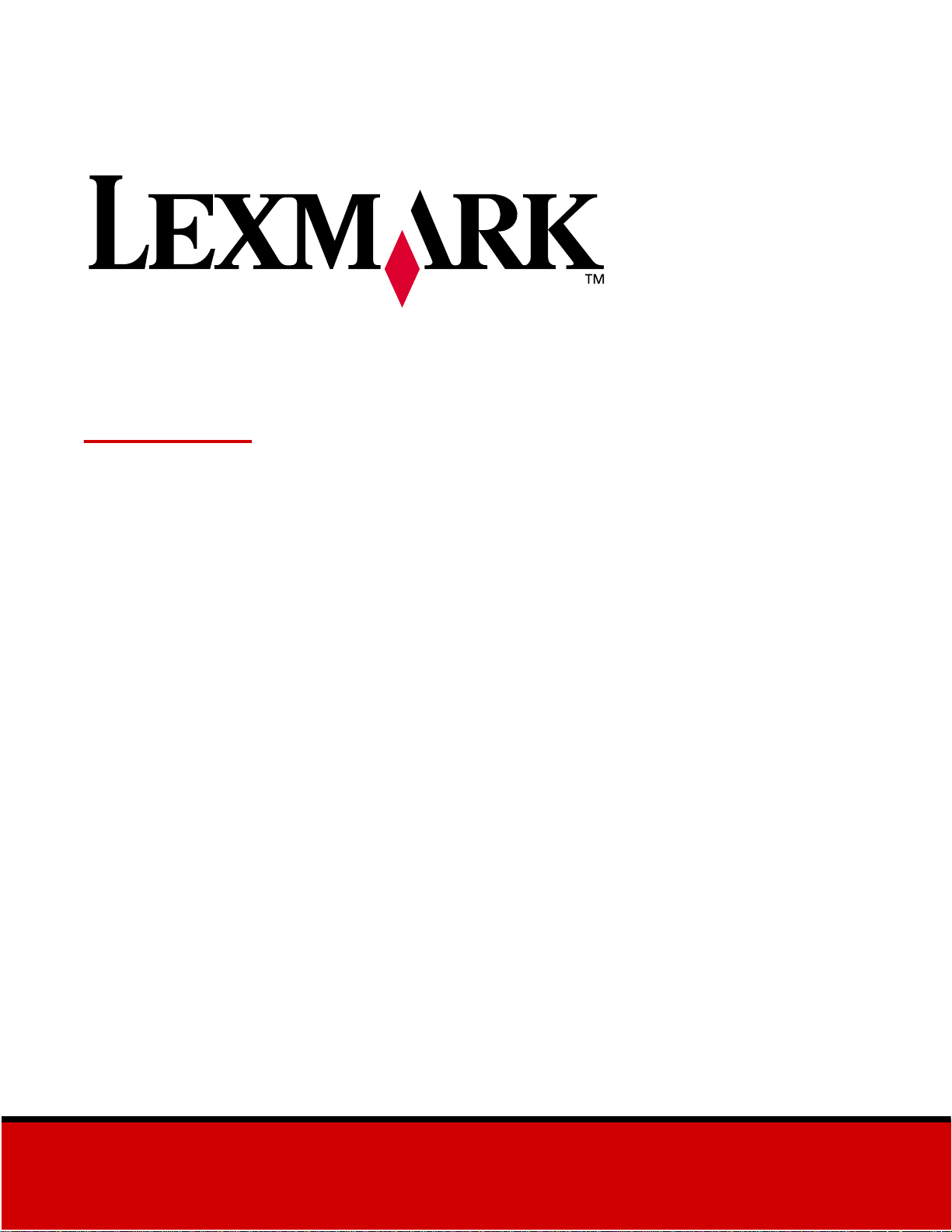
Optra S
February 1998
www.lexmark.com
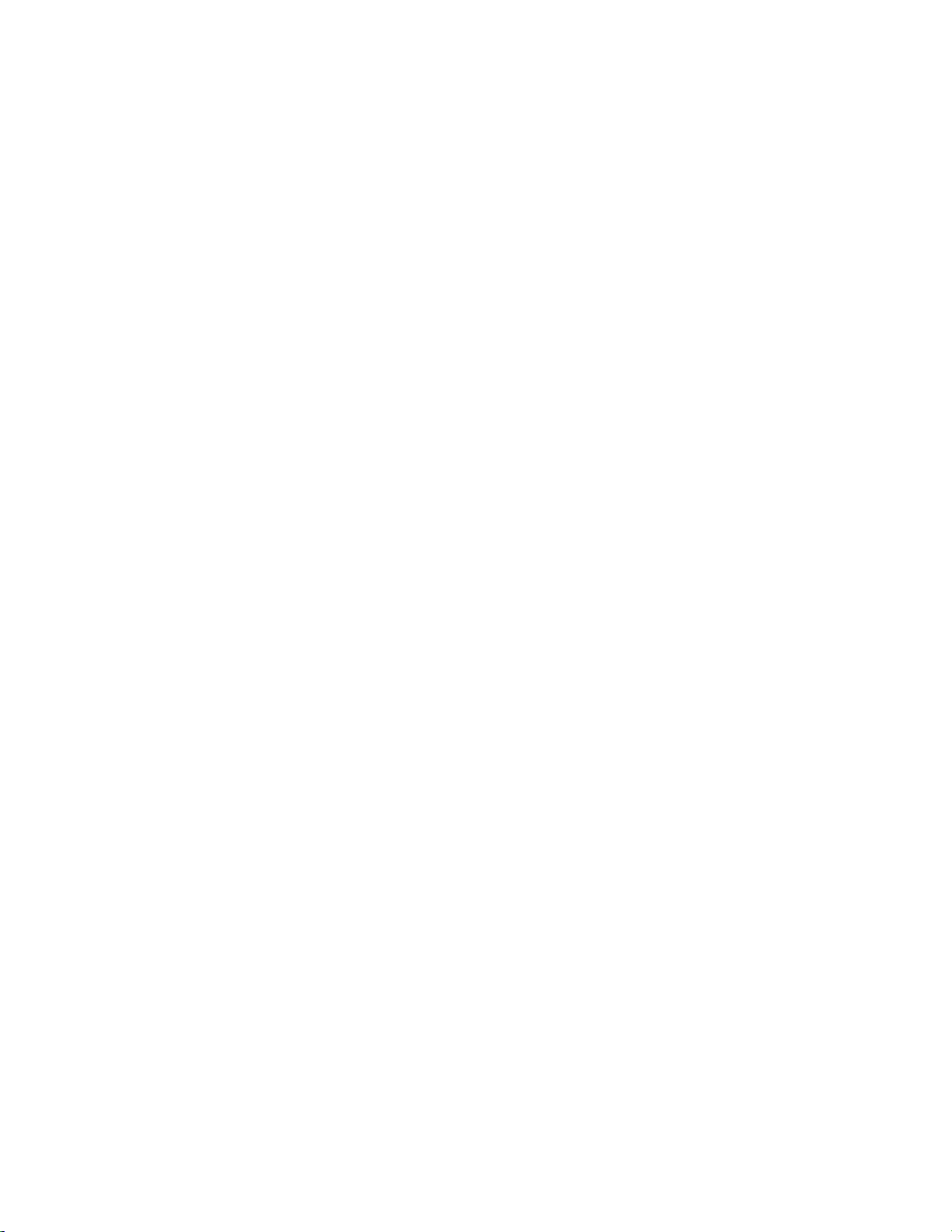
Primeira Edição (fevereiro 1998)
O parágrafo a seguir não se aplica a qualquer país onde tais medidas sejam incompatíveis com as
leis locais: A LEXMARK INTERNACIONAL, INC. PROPORCIONA ESTA PUBLICAÇÃO “ASSIM
COMO ESTÁ” SEM GARANTIA DE QUALQUER ESPÉCIE, EXPRESSA OU IMPLÍCITA ,
INCLUINDO, MAS NÃO ESTANDO LIMITADA ÀS GARANTIAS IMPLÍCITAS DE
COMERCIALIZAÇÃO OU ADEQUAÇÃO A UM PROPÓSITO ESPECÍFICO. Alguns estados não
permitem reclamações de garantias expressasou implícitas em certas transações comerciais,
portanto, esta declaração pode não se aplicar a você.
Esta publicação inclui inexatidões técnicas ou erros tipográficos. As mudanças nessas informações
são feitas periodicamente, sendo incorporadas em edições posteriores. As melhoras ou mudanças
nosprodutosouosprogramasdescritospodemserfeitassempre,semdataspreviamente
estabelecidas.
As publicações não são encontradas no endereço abaixo; pedidos para publicações deverão ser
feitos no local de compra.
© Direitos autorais da Lexmark Internacional, Inc. 1997.
Todososdireitosreservados.
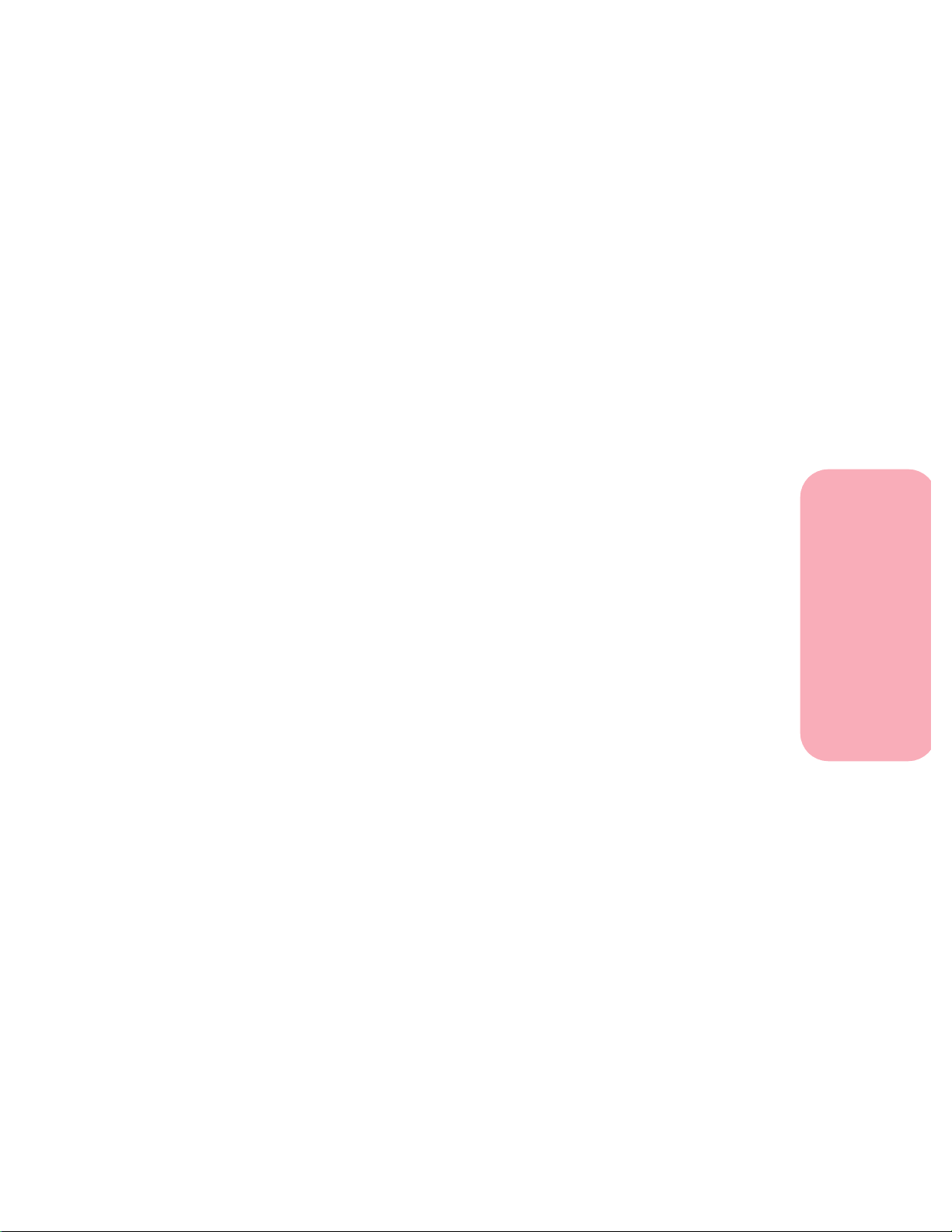
Sumário
Introdução ...............................xi
MarcasRegistradas ......................xiii
Fundamentos
ConfiguraçãodaImpressora ................1
IdentificaçãodaImpressora,dosRecursosedasOpções.........1
Optra S 1255 e Optra S 1625 ...........................2
Optra S 1855 .........................................3
Optra S 2455 .........................................4
Desembalagemdaimpressora ...............................5
DeterminaçãodaSeqüênciadeInstalação .....................7
InstalaçãodaGavetaDuplade500Folhas .....................7
FixaçãodosDecalques .....................................11
RemoçãodaEmbalagemdoCartuchodeImpressão ...........12
RemoçãodaBandejadeEntradade250Folhas ................16
ColocaçãodeNomesnoPuxadordaBandejadePapel .........17
CarregamentodaBandejadeEntradade250Folhas ...........20
InstalaçãodoAdesivodoPaineldoOperador.................25
ConexãodeumCaboParalelo ..............................26
ConexãodaImpressoraàAlimentação.......................28
LigandoaImpressora......................................28
ImpressãodeumaPáginadeTeste ..........................29
Instalação dos Drivers de Impressora e dos Utilitários ..........30
Sumário
Sumário
iii
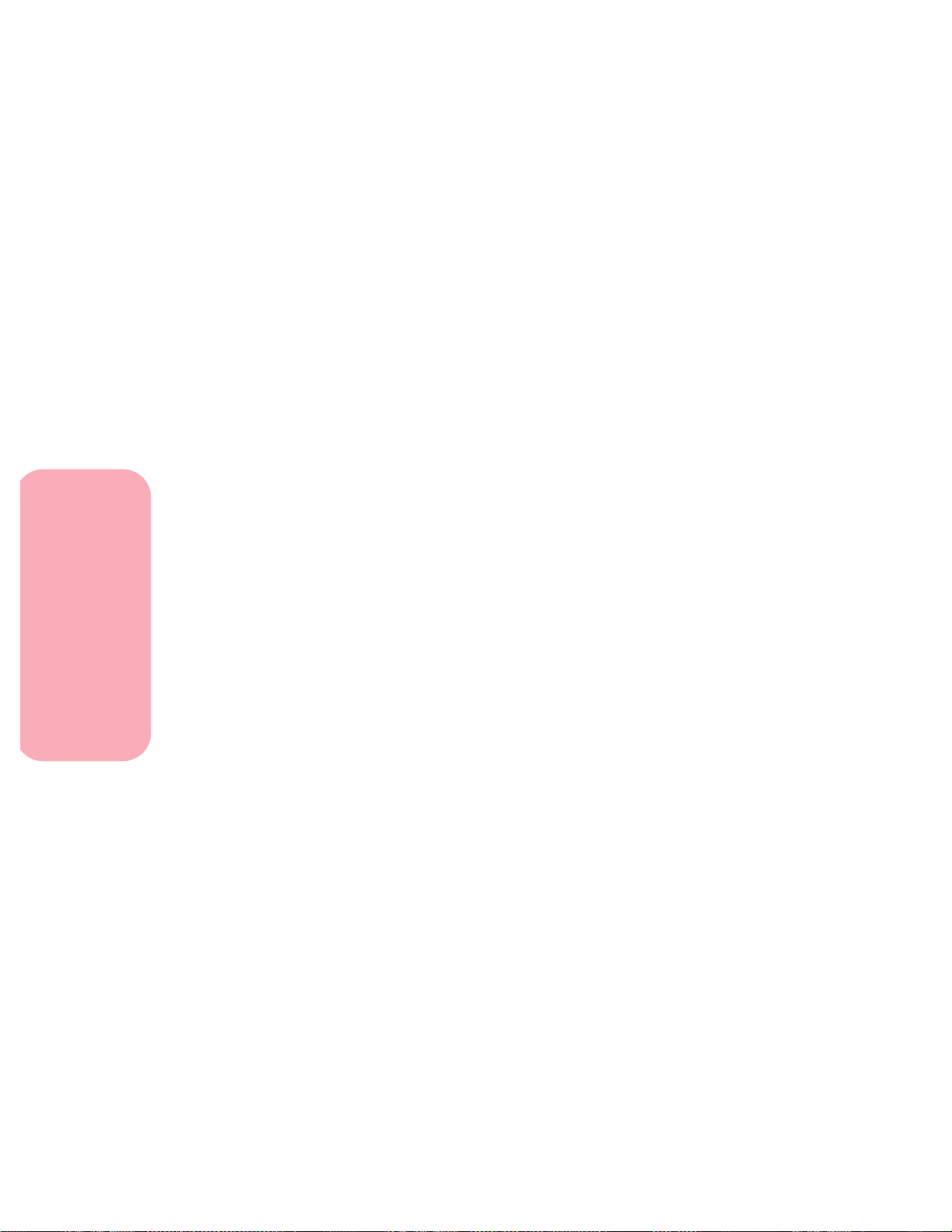
Utilização dos Utilitários de Impressão ......31
Utilitário de Configuração ..................................31
Instalação dos Utilitários de Impressão .................32
Driversdeimpressora ...............................34
Comunicação Bidirecional ..................................36
MarkVision ..............................................36
JanelasdoMarkVision ...............................37
SuporteMarkVisionemVáriosAmbientes .............38
AjudaOn-linedoMarkVision ........................47
KitdeFerramentas ........................................48
Utilitário de Impressora de Rede . . ..........................48
ObtençãodeDriverseUtilitáriosAtualizados.................49
ServiçosOn-line ....................................49
Utilização da Impressora
Sumário
Usando o Painel do Operador e os Menus . . . 53
IndicadordeFuncionamento ...............................54
BotõesdoPaineldoOperador ..............................54
MensagensdaImpressora ..................................56
Utilização do Painel do Operador para Alterar a
ConfiguraçãodaImpressora ................................57
ExemplodeImpressãodasConfiguraçõesdoMenu ...........59
MenusdoPaineldoOperador ..............................60
VisãoGeraldosMenusdeImpressora .......................62
MenuPapel ..............................................63
MenuEncadernação.......................................74
MenuTestes..............................................82
MenuTrabalho ...........................................86
MenuQualidade ..........................................89
MenuConfiguração .......................................91
MenuEmulPCL .........................................100
MenuPostScript .........................................105
Sumário
iv
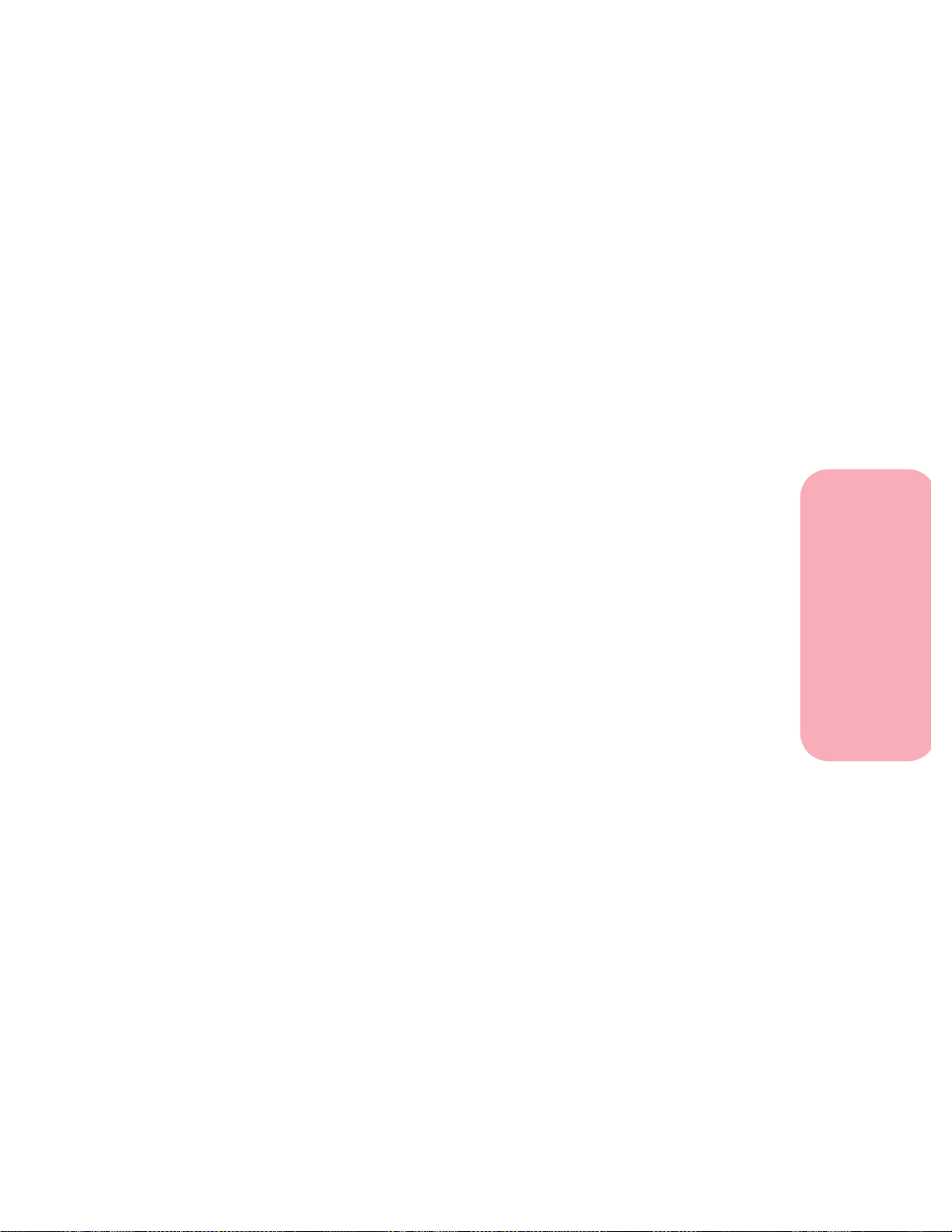
MenuParalela ...........................................106
MenuSerial .............................................110
MenuRede..............................................116
MenuInfravermelho......................................119
MenuLocalTalk..........................................123
MenuFax ...............................................126
DesativaçãodosMenusdoPaineldoOperador ..............128
UsodeMateriaisdeImpressão ............131
MateriaisdeImpressão ...................................132
Característicasdomaterialdeimpressão ..............134
DiretrizesparaPapel ...............................136
DiretrizesparaEnvelopes...........................139
DiretrizesparaEtiquetas ............................140
GuiaparaCartão...................................149
GuiadeTransparência ..............................150
OrigensdePapel.........................................151
BandejasPadrão ...................................151
AlimentadorMultiuso ..............................152
GavetasOpcionais .................................152
AlimentadorOpcionaldeEnvelopes..................153
EspecificaçõesdaOrigemdePapel ...................154
EspecificaçõesdeTamanhodePapel..................155
EspecificaçõesdoTamanhodeEnvelope ..............156
LigaçãodeBandejas ......................................156
CarregamentodePapel ...................................157
CarregamentodeumaBandejadePapel ....................158
Duplexação(Impressãofrente/verso).......................164
SaídadePapel(BandejasdeSaída) .........................165
DicasparaEvitarAtolamentosdePapel .....................167
Sumário
Sumário
v
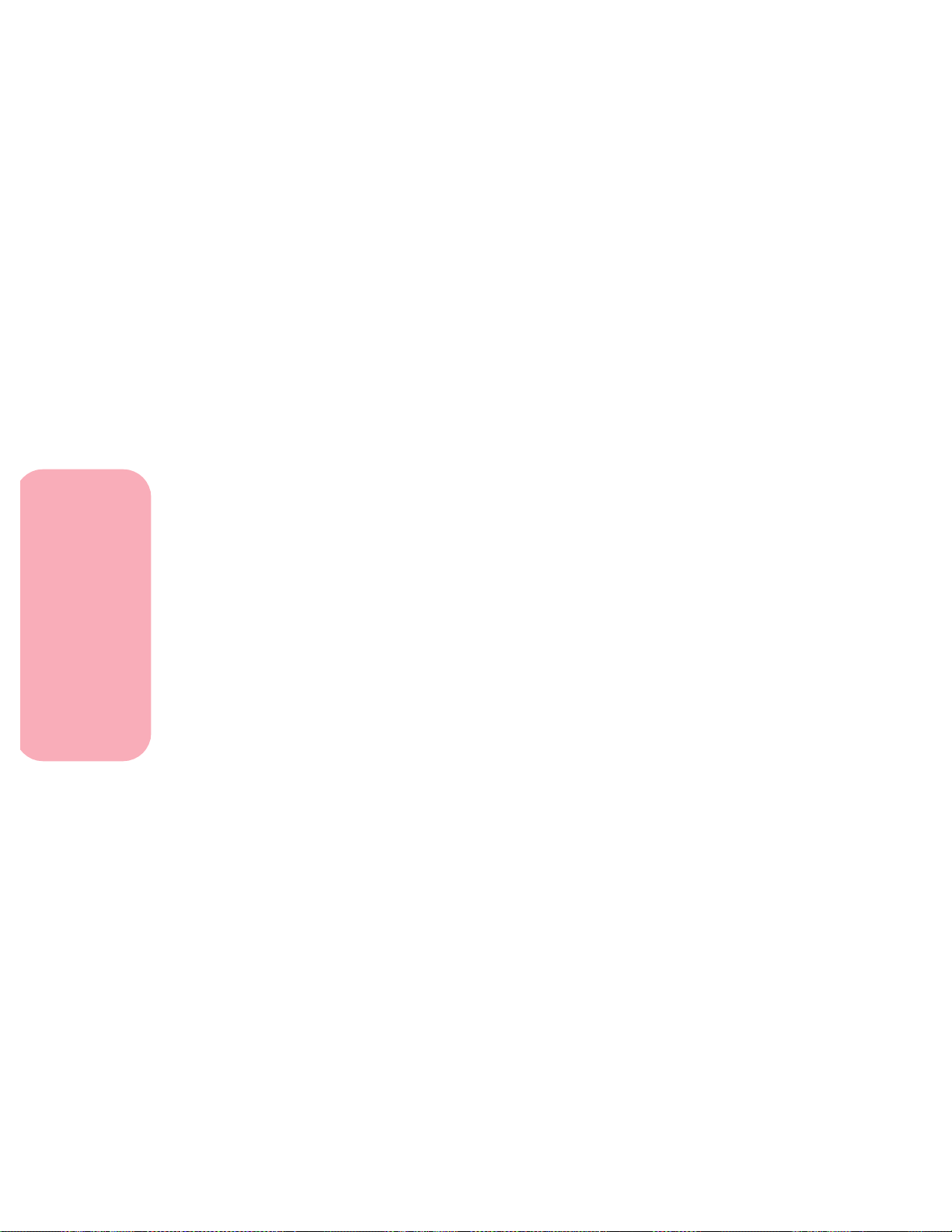
Sumário
OAlimentadorMultiuso .................169
AsDiretrizesdoAlimentadorMultiuso .....................170
AbrindooAlimentadorMultiuso ..........................171
CarregandooAlimentadormultiuso: .......................172
UsandooAlimentadorMultiuso ...........................180
FechandooAlimentadorMultiuso .........................181
FaxdeRecebimento......................183
HardwareNecessário.....................................183
ConfiguraçãodoFaxdeRecebimento .......................184
DesativandoFaxdeRecebimento...........................185
Cuidados com a Impressora
Compreender Mensagens da Impressora . . . 189
MensagensdeStatus .....................................189
MensagensdaLinha1 ..............................190
MensagensLinha2 .................................194
MensagensdeServiço ....................................196
ResoluçãodeProblemasnaImpressora ....211
ProblemasnoVisor.......................................212
ProblemasdeImpressão ..................................212
Problemas de Qualidade de Impressão ......................213
ProblemasdeImpressãoemRede ..........................219
OutrosProblemaseQuestões ..............................220
RemoçãodeAtolamentos.................221
PossíveisÁreasdeAtolamentodePapel ....................221
AcessoàsÁreasdeAtolamentodePapel ....................223
200 e 201 Atolamento de Papel - Remover o Cartucho . . . 224
202AtolamentodePapel-AbrirPortaTraseira ........226
AtolamentodePapel230-VerificarDuplex ...........230
Sumário
vi
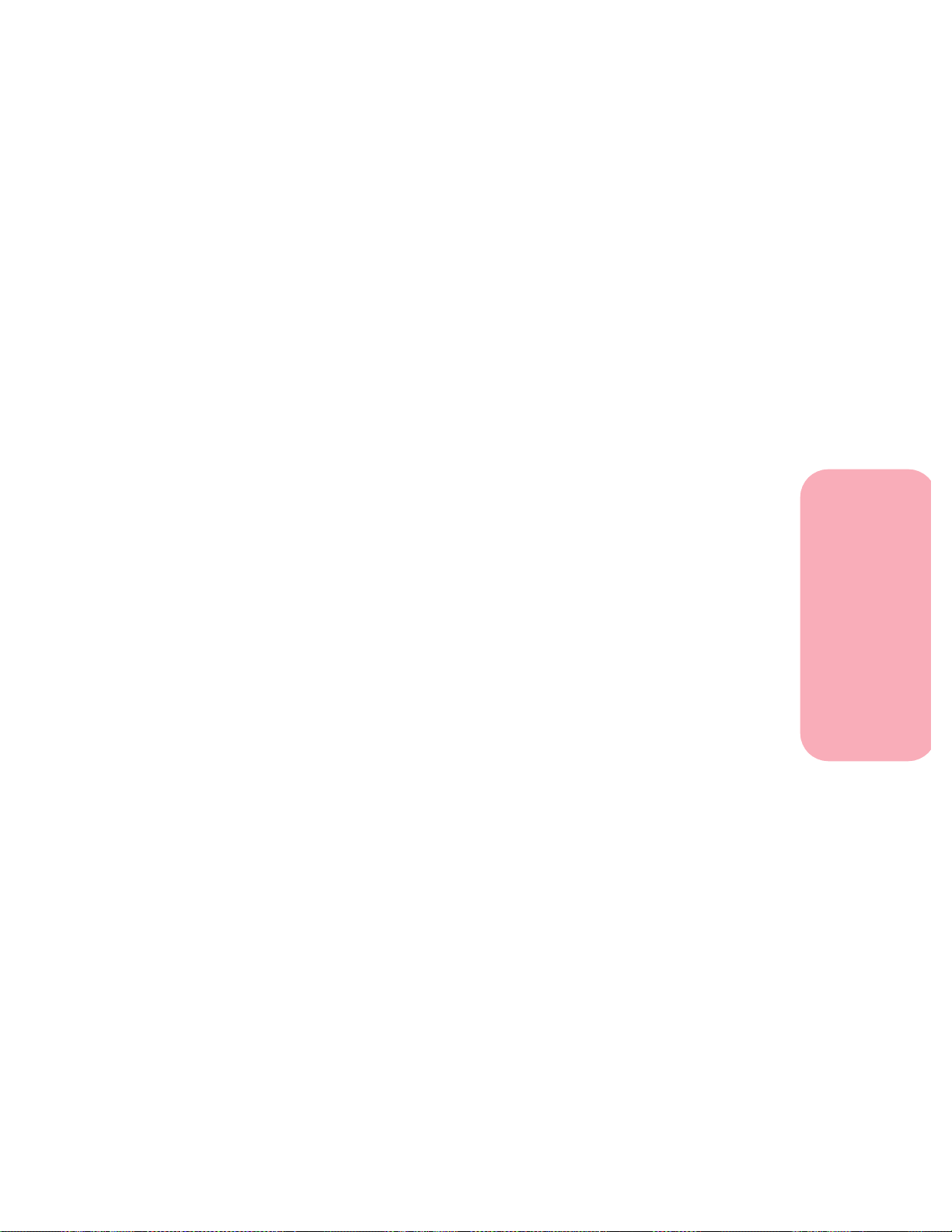
AtolamentodePapel24x-VerificarBandejax .........236
250 Atolamento de Papel - Verificar Alimentador MP . . . 246
260 Atolamento de Papel - Verificar o
AlimentadordeEnvelopes ..........................247
27xAtolamentodePapel-VerificaraBandejax ........251
ManutençãodaImpressora ...............259
EncomendadoCartuchodeImpressão......................260
EncomendadoLimpadordoFusorparaEtiquetas............261
ArmazenamentodoCartuchodeImpressão .................261
TrocadoCartuchodeImpressão ...........................262
EncomendadoKitdoRolodeCarga........................262
Instalação de Opções
AdiçãodeOpçõesparaaImpressora .......265
GavetasOpcionais .......................267
InstalaçãodeumaGavetaOpcional.........................268
Sumário
OpçãoAlimentadordeEnvelopes .........273
InstalaçãodoAlimentadordeEnvelopes ....................274
DiretrizesparaoAlimentadordeEnvelopes .................276
CarregamentodoAlimentadordeEnvelopes ................277
UtilizaçãodoAlimentadordeEnvelopes ....................282
RemoçãodoAlimentadordeEnvelopes .....................283
OpçãoDuplex...........................285
InstalaçãodaOpçãoDuplex ...............................285
AlteraçãodasConfiguraçõesDuplex........................290
Duplex ...........................................290
EncadernaçãoDuplex...............................291
SeleçãodoPapel.........................................292
Sumário
vii
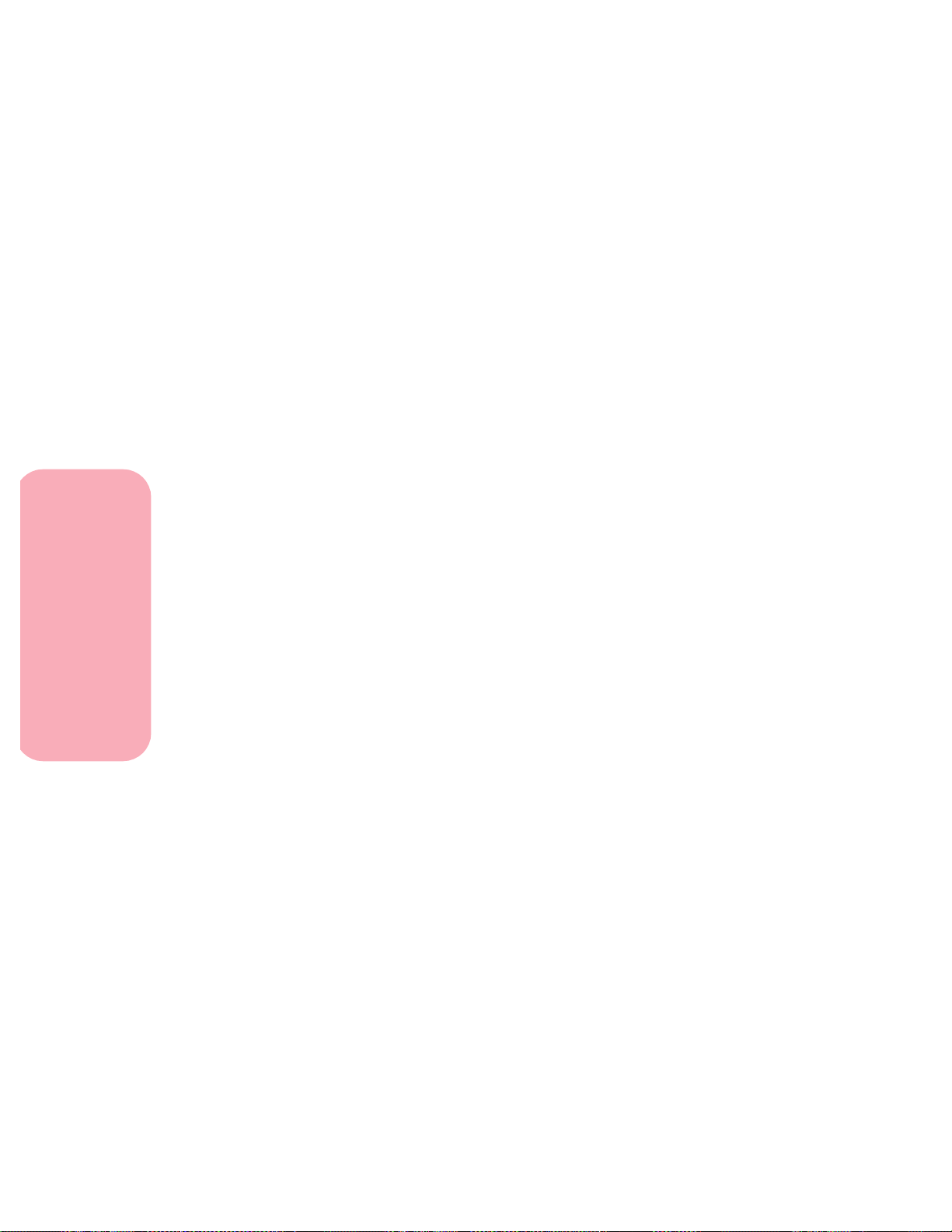
Sumário
ExpansoresdeSaída .....................293
InstalaçãodoExpansorOpcionaldeSaída...................294
RemoçãodaBandejadoExpansordeSaída ..................301
AlteraçãodasConfiguraçõesdaBandejadeSaída ............303
LigaçãodasBandejasdeSaída .............................304
MemóriaeCartõesdeOpção..............305
AcessoàPlacadeSistemadaImpressora ....................305
FechamentodaPlacadeSistemadaImpressora ..............309
OpçãodeMemóriaparaImpressora ........................311
Instalação de uma Opção de Memória de Impressora . . . 312
RemoçãodaOpçãodeMemória......................315
OpçãodeMemóriaFlash..................................316
InstalaçãodaOpçãodeMemóriaFlash................316
RemoçãodaOpçãodeMemóriaFlash ................318
CartõesdeOpção ........................................320
CartãodeOpçãoINA(AdaptadordeRedeInterno) ....321
Cartão de Opção de Interface Porta Tripla .............322
Cartão de Opção do Adaptador Paralelo 1284C ........323
CartãodeOpçãodeDiscoRígidocomAdaptador ......324
InstalaçãodeumCartãodeOpção....................326
RemoçãodoCartãodeOpção........................330
viii
AdaptadordeInfravermelho..............333
Conexão do Cabo e Utilização do Adaptador
Infravermelho .....................................333
VerificaçãodaInstalaçãodeOpções .......337
Sumário
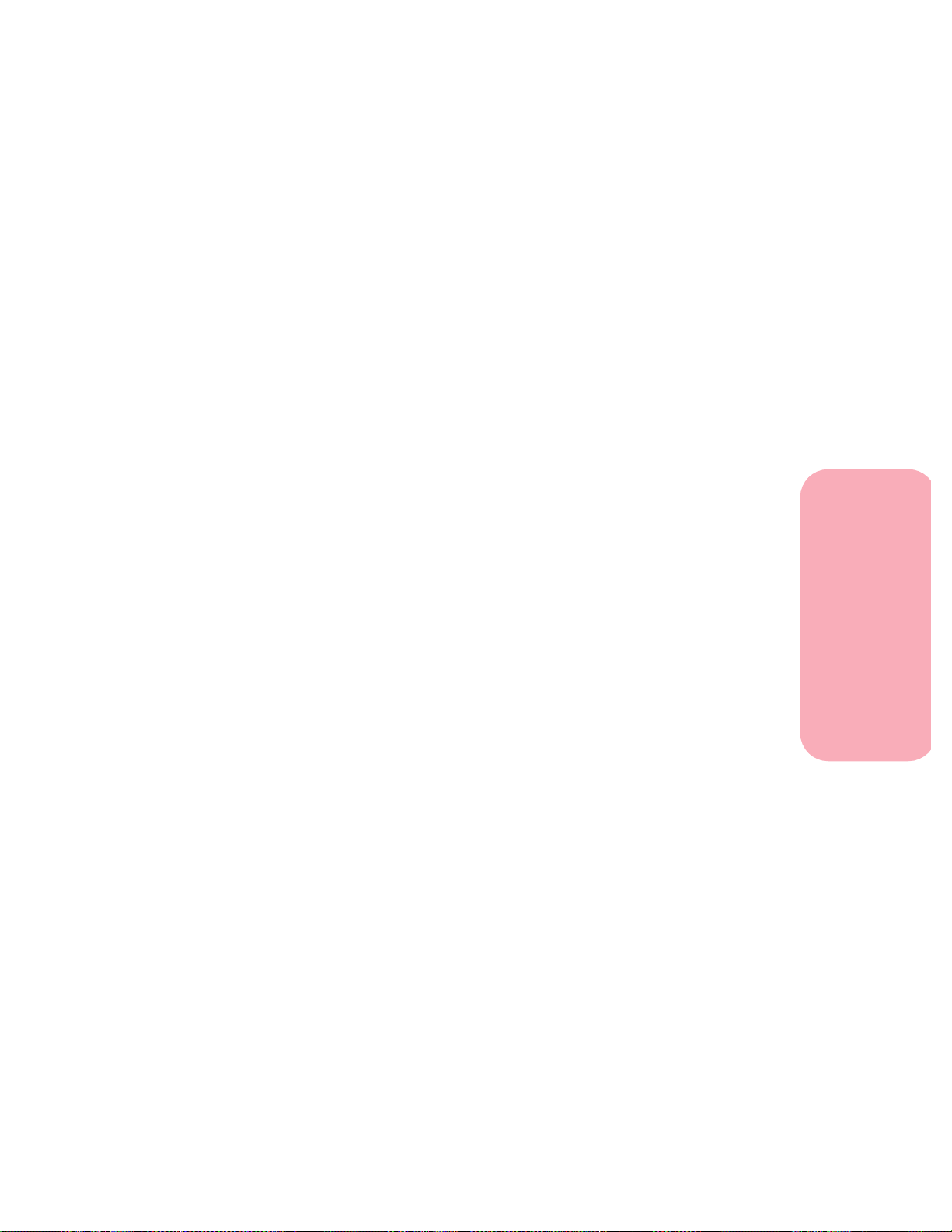
Anexos
InformaçõessobreFontes.................341
FacesdeTiposeFontes ...................................341
PesoeEstilo .......................................342
TamanhodoPitchedoPonto........................343
ConjuntosdeSímbolos..............................344
FontesparaBitmapseEscalonáveis...................345
FontesResidentes ........................................346
ImpressãodaListadeAmostrasdeFontes...................351
Aprimoramento da Qualidade de
Impressão...............................353
Definições...............................................353
VisãoGeraldaQualidadedeImpressão.....................356
Configurações da Qualidade de Impressão ..................357
ResoluçãodaImpressão.............................357
Qualidade de Imagem 1200 . .........................357
Tonalidade da Impressão . . . .........................358
EconomizadordeToner.............................359
PQET.............................................359
PictureGrade ......................................360
Resumo ...........................................361
Sumário
EspecificaçõesdaImpressora .............363
CDimensões.............................................363
CicloAtivo ..............................................363
Consumíveis ............................................364
Sumário
ix
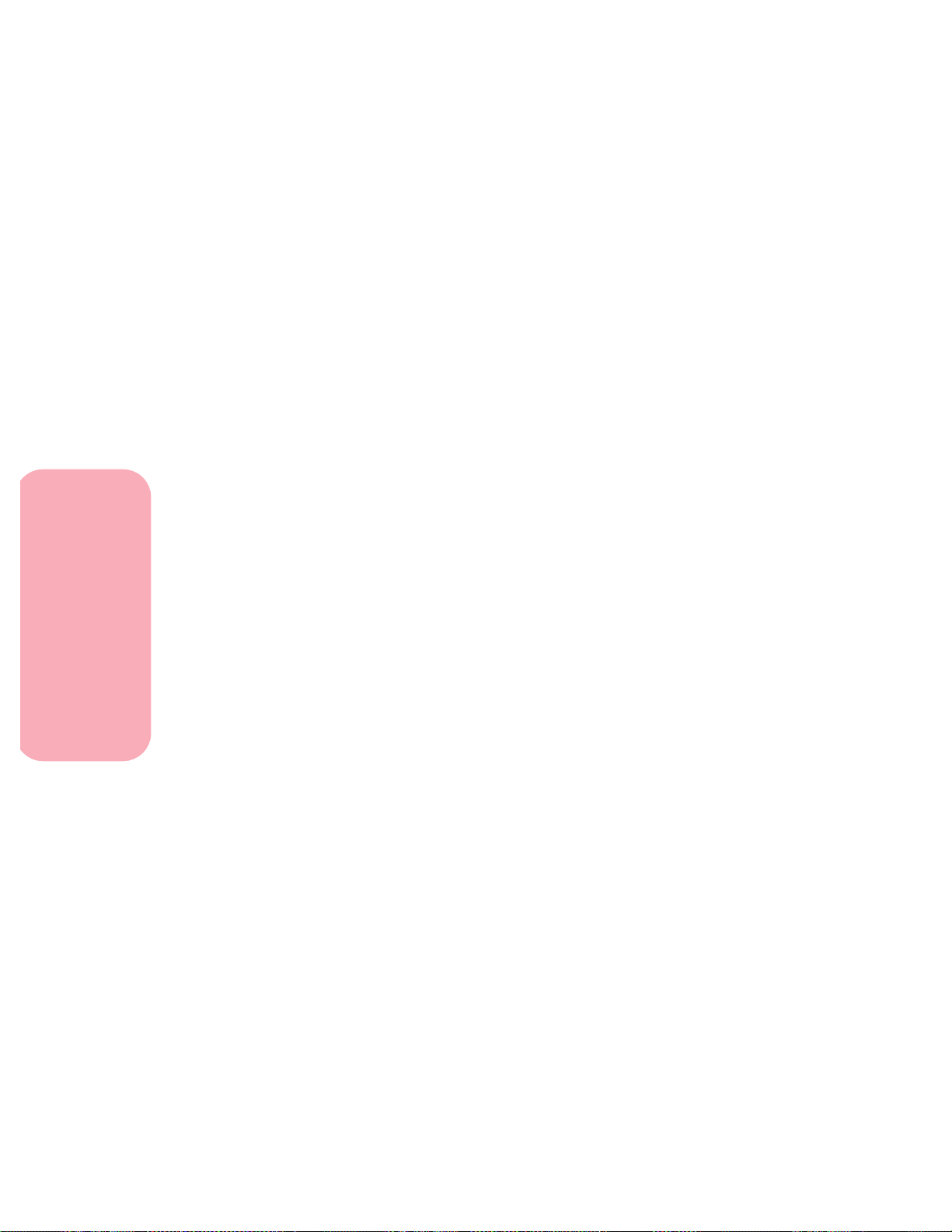
Sumário
Referência
Declarações .............................367
InformaçõesdeSegurança ................375
Glossário ...............................385
Índice ..................................397
x
Sumário
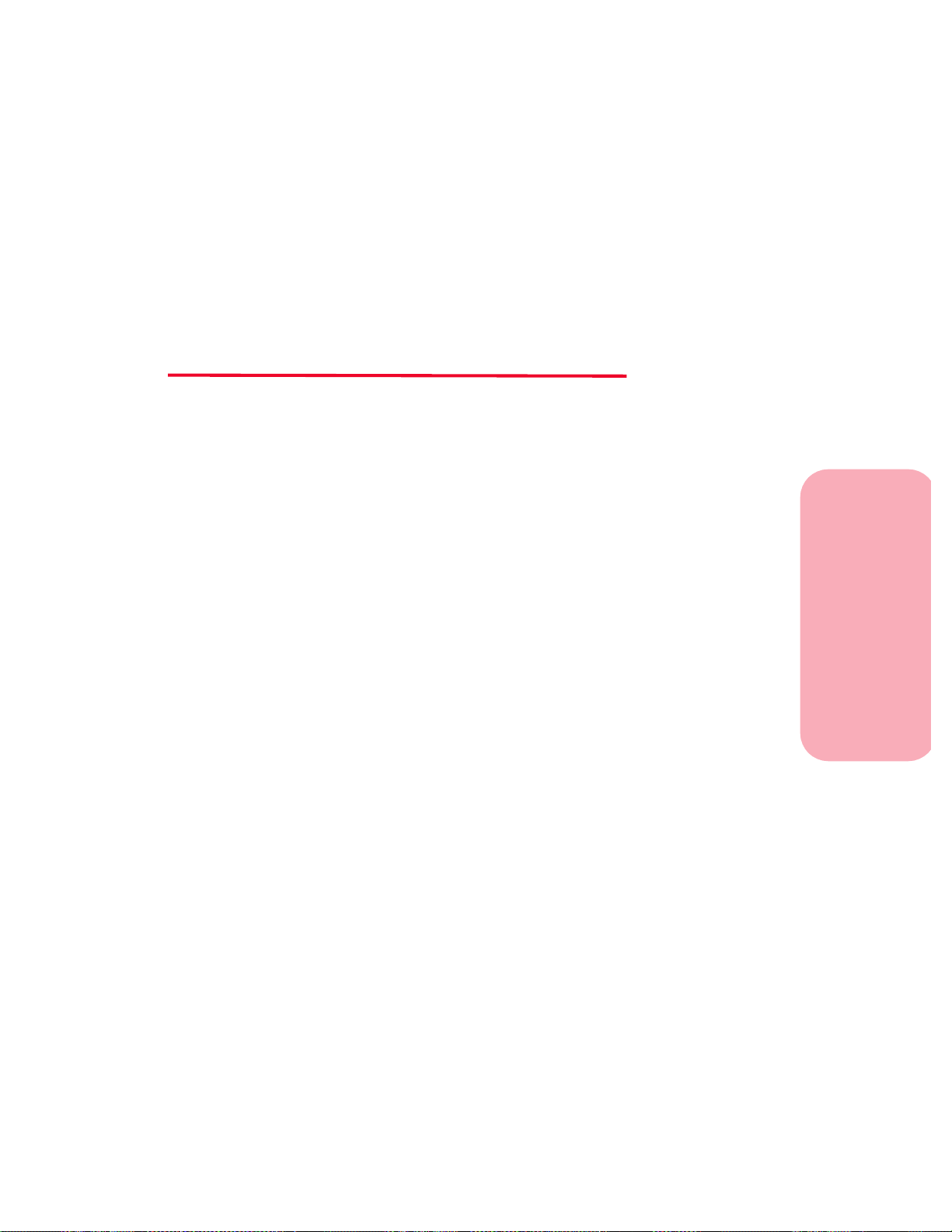
Introdução
Este Guia do Usuário contém informações sobre a família de
impressoras a laser Optra S (Optra S 2455, Optra S 1855, Optra S
1625 e Optra S 1255). Essas informações incluem m enus e
configurações da impressora, recursos para manuseio do papel e
especificações dos materiais para impressão. Mantenha este
manual em um local de fácil acesso e use-o como referência
quando tiver dúvidas sobre o funcionamento da imp ressora ou
quando ocorrer algum problema com a impressão.
Nota: As ilustrações representam a Optra S 2455, a menos que
especificado de outra forma.
O Guia do Usuário apresenta as seguintes seções:
Introdução
Fundamentos
Esta seção começa com ilustrações de todos os modelos de
impressora e suas opções disponíveis em destaque. São fornecidos
procedimentos detalhados para configurar a impressora.
Utilização da Impressora
Esta seção ajuda você a entender as funções da impressora e
explica o funcionamento da mesma.
Cuidados com a Impressora
Esta seção explica como resolver problemas da impressora,
eliminaratolamentosdepapelesubstituirpeças.
Introdução
xi

Introdução
Opções de Instalação
Esta seção fornece instruções passo-a-passo para as opções de
instalação disponíveis para a impressora.
Anexos
Esta seção fornece informações sobre fontes, qualidade de
impressão, especificações, recursos e opções da impressora.
Referência
Esta seção contém notas, informações sobre segurança, garantia,
glossário e o índice.
Se você precisar de informações técnicas adicionais sobre
linguagensecomandosdaimpressora,especificaçõesdeinterface
ou gerenciamento da memória da impressora, pode solicitar o
manual de Referência Técnica da Lexmark. Para tanto, basta
preencher a solicitação de envio que acompanha o cartão de
registro da impressora. O manual de Referência Técnica só está
disponível em inglês.
xii
Introdução
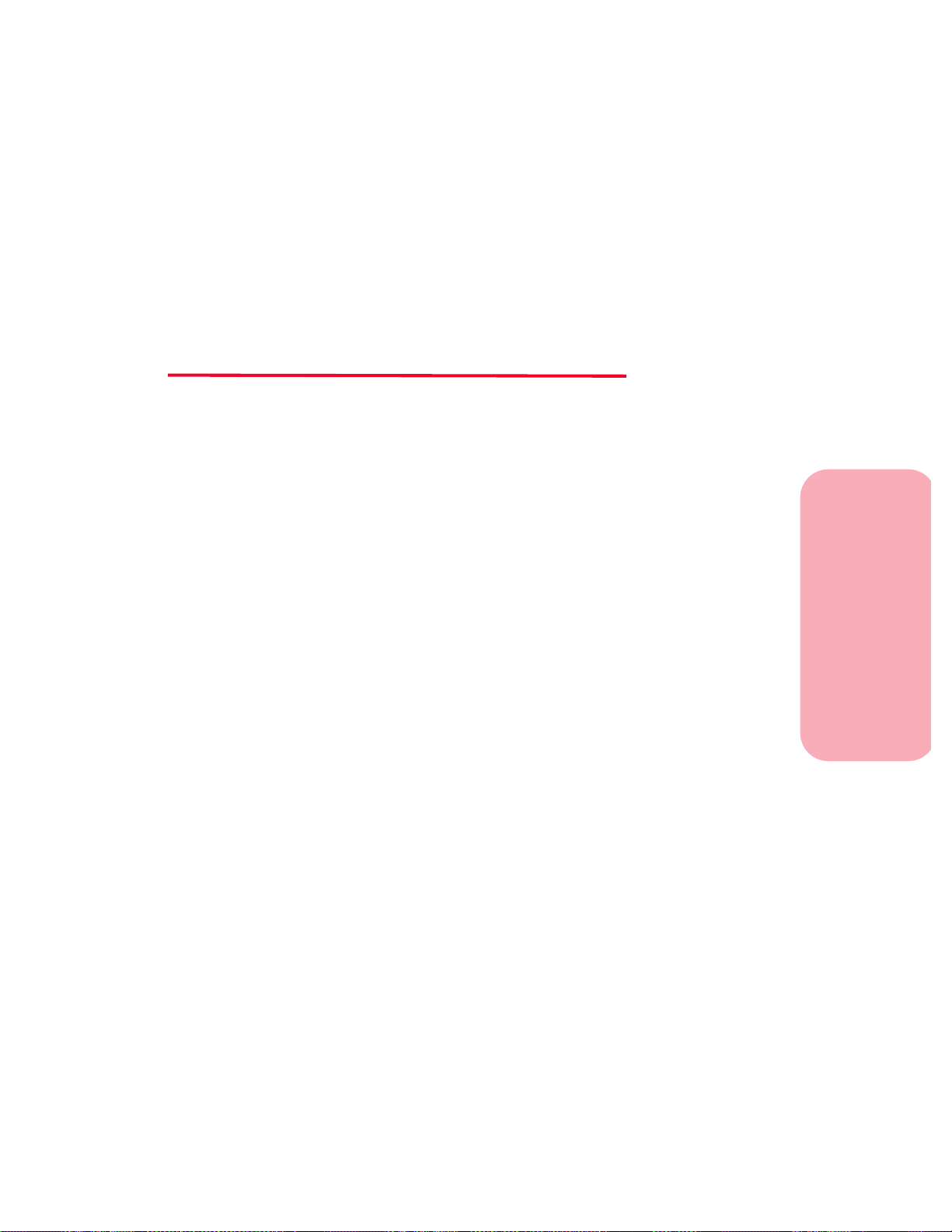
Marcas
Registradas
Lexmark, FontVision, MarkNet, MarkVision, Optra e Prebate são
marcas registradas da Lexmark International, Inc., registrada nos
Estados Unidos e/ou outros países.
PictureGrade e RAMSmart são marcas registradas da Lexmark
International , Inc.
Operation Resource é uma marca de serviço da Lexmark
International, Inc.
Os termos a seguir são marcas registradas destas companhias.
Albertus The Monotype Corporation plc .
Antique Olive Monsieur Marcel OLIVE
Arial The Monotype Corporation plc.
CG Omega Um produto da Bayer Corporation
CG T imes Baseado em Times New Roman sob
licença da Monotype
Corporation plc, é um produto da Bayer
Corporation
Helvetica Linotype-Hell AG e/ou suas
subsidiárias
Intellifont Bayer Corporation
ITC Bookman International Typeface Corporation
ITC Zapf Chancery International Typeface Corporation
Marigold AlphaOmega Typopraphy, Inc.
Marcas Registradas
Marcas Registradas
xiii
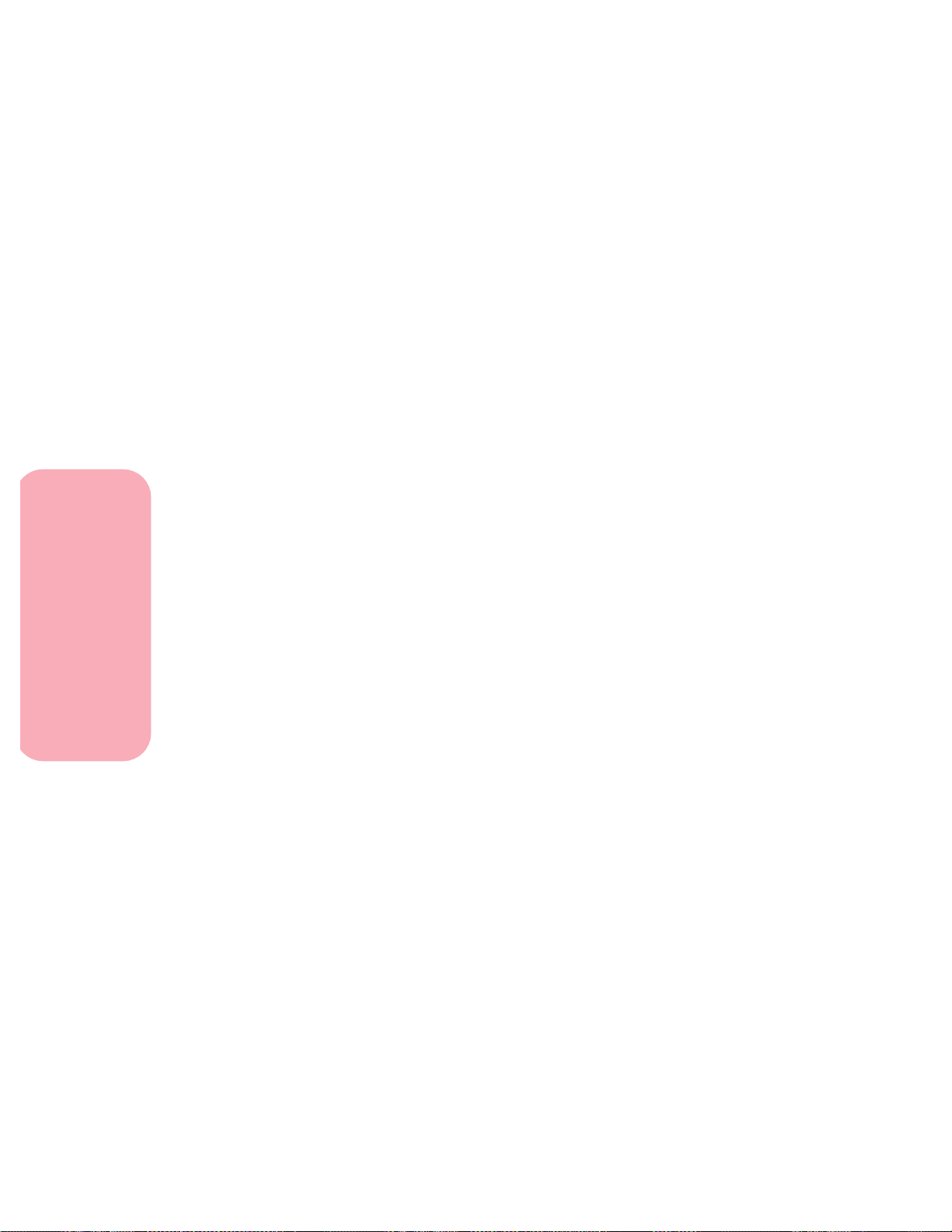
Marcas Registradas
Palatino Linotype-Hell AG e/ou suas
subsidiárias
Times New Roman The Monotype Corporation plc.
Univers Linotype-Hell e/ou suas
subsidiárias
Windings Microsoft Corporation
AppleTalk, LocalTalk e Macintosh são marcas registradas da
Apple Computers, Inc., registrada nos Estados Unidos e/ou outros
países. TrueType é uma m arca registrada da Apple Computers,
Inc.
®
PCL
é u ma marca registrada da Hewlett - Packard Company.
PCL5 e P CL6 são designações da Hewlett - Packard Company de
um conjunto de coman dos de impressora (linguagem) e das
funçõesincluídasnosprodutosdeimpressora.Estaimpressorafoi
projetada e fabricada pela Lexmark International, Inc. para ser
compatível com as linguagens PCL 5 e PCL 6. Isso significa que a
impressora reconhece os comandos PCL 5 e PCL 6 usados em
vários aplicativos e emula as funções correspondentes aos
comandos.
®
PostScript
éumamarcaregistradadaAdobeSystems
Incorporated. PostScript Level 2 é a designação da Adobe Systems
de u m conjunto de comandos de impressora (linguagem) e das
funçõesincluídasnosseusprodutosdesoftware.Estaimpressora
foi projetada e fabricada pela Lexmark International, Inc. para ser
compatível com a linguagem PostScript Level 2. Isso significa que
a impressora reconhece os comandos PostScript Level 2 usados em
vários aplicativos e emula as funções correspondentes aos
comandos.
xiv
Detalhes sobre a compatibilidade estão incluídos no manual de
Referência Técnica.
Outras marcas registradas pertencem aos seus respectivos
proprietários.
Marcas Registradas
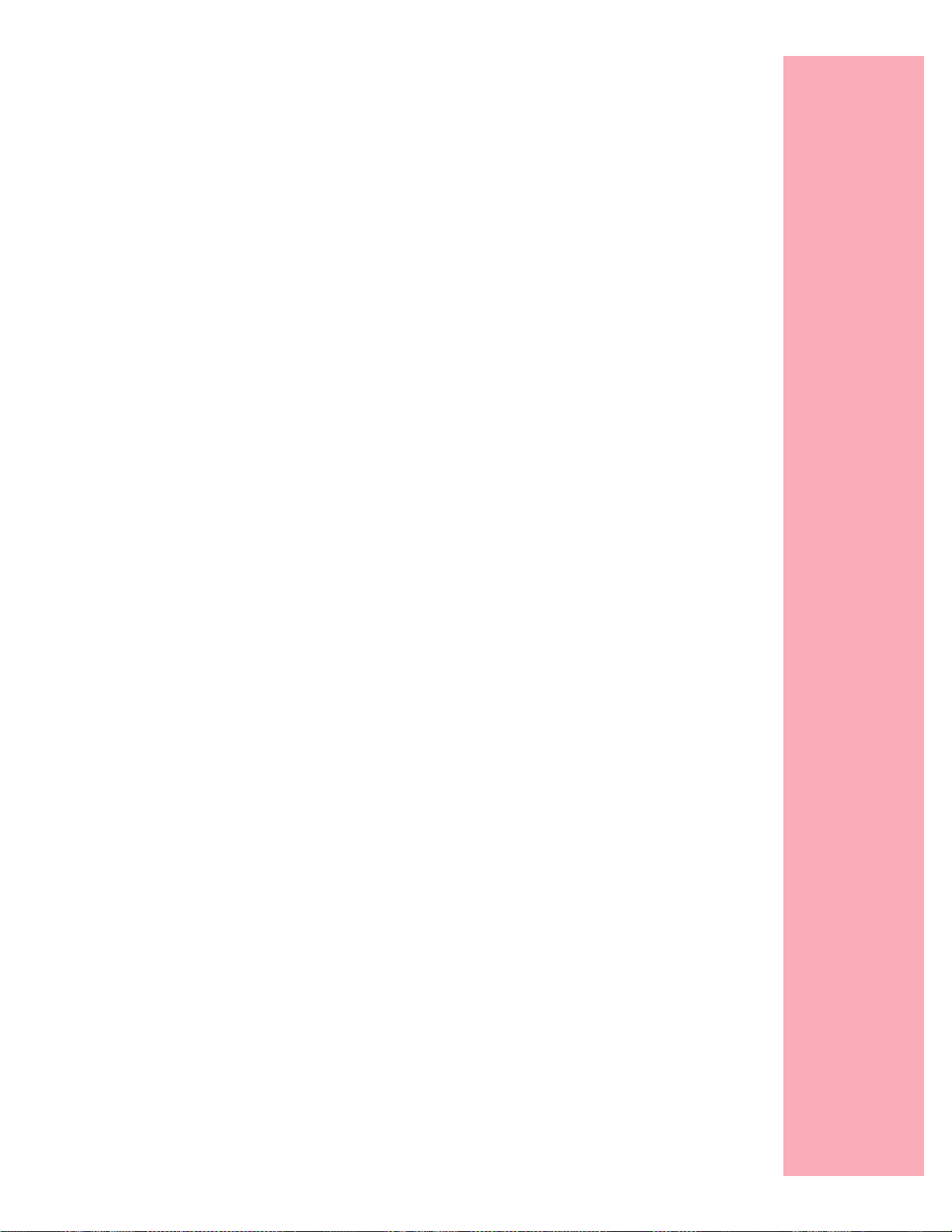
Fundamentos
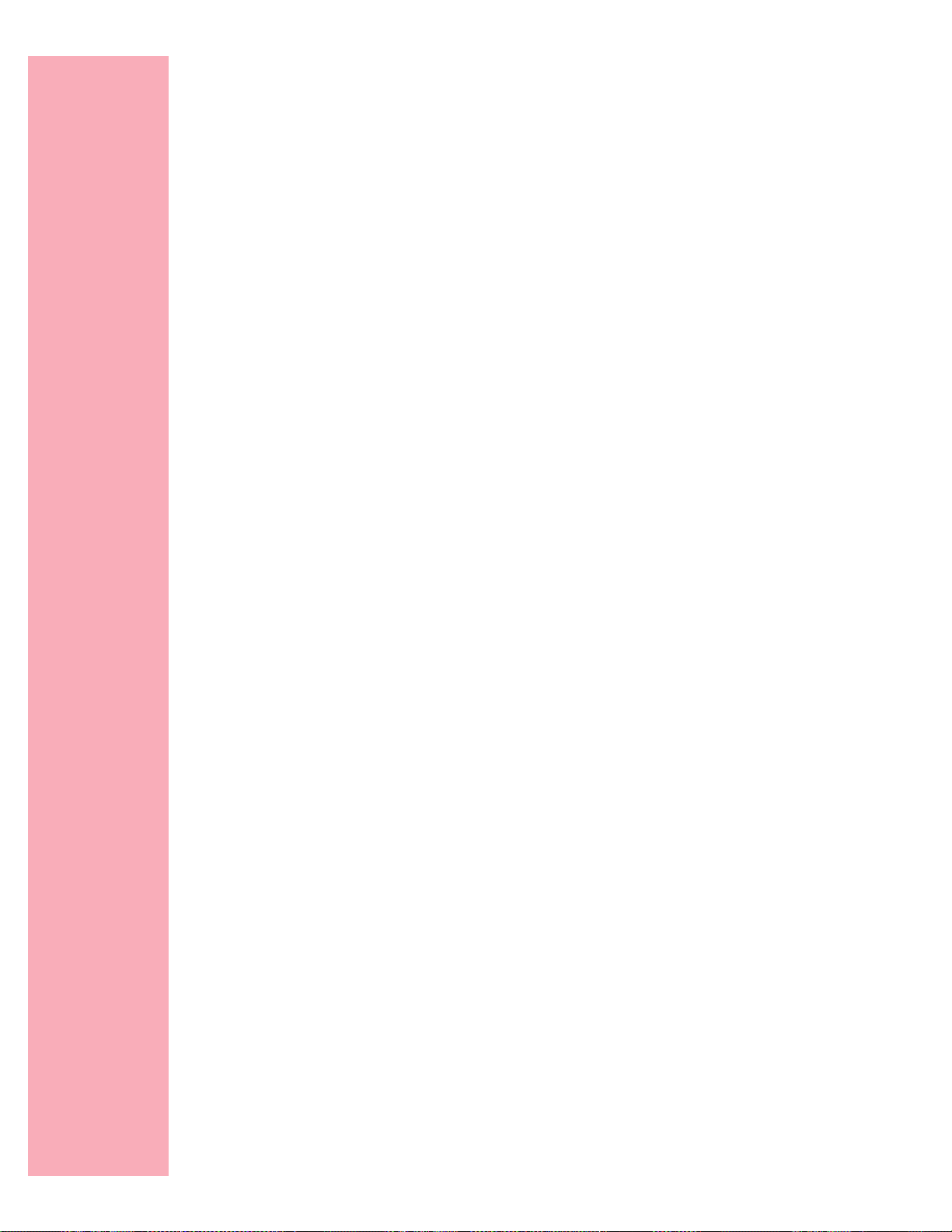
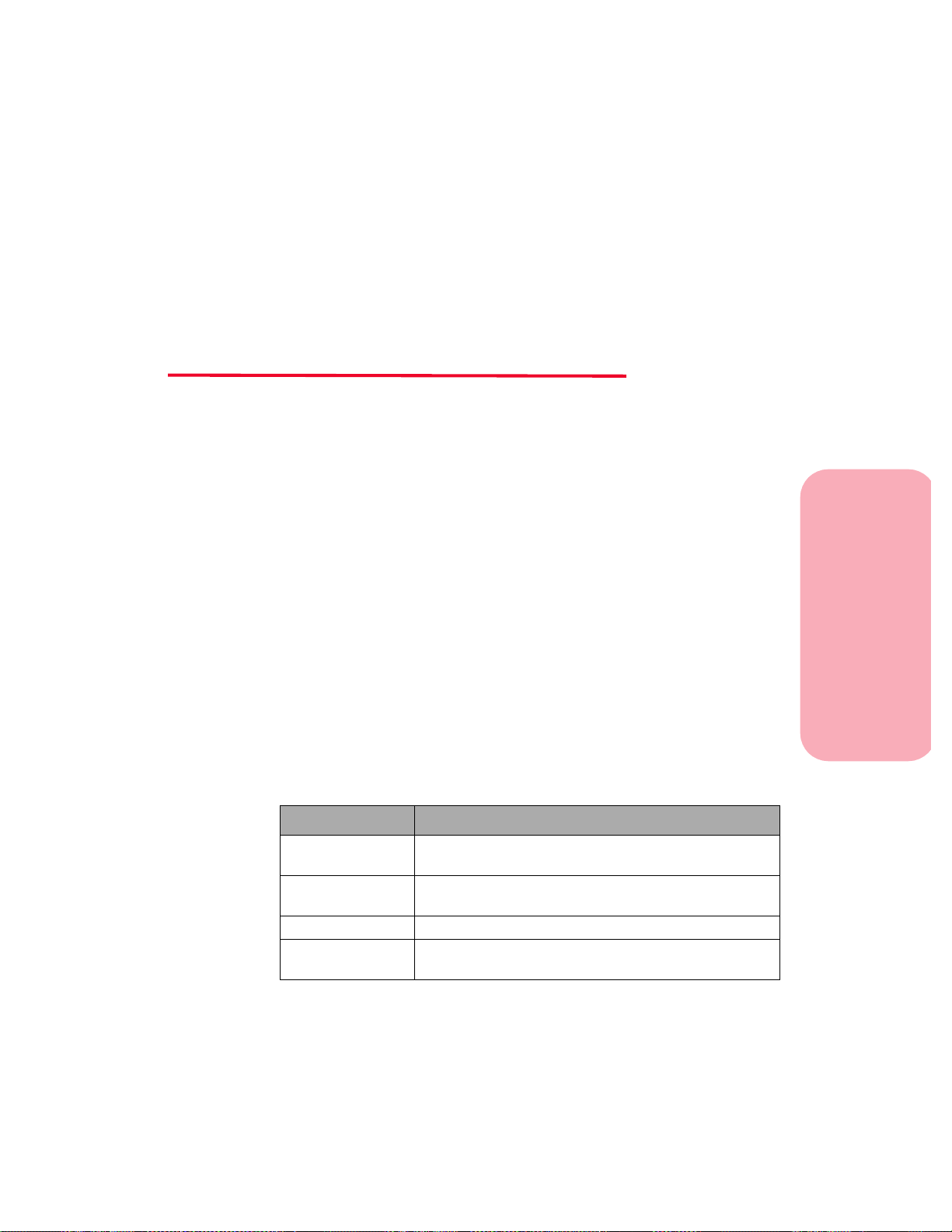
Configuração
da Impressora
Fundamentos
Capítulo
Complete as seções deste capítulo para configurar a impressora.
Identificação da Impressora, dos
Recursos e das Opções
Use as três ilustrações a seguir, nas páginas 2 a 4, para determinar
os r ecursos e as opções da Optra™ S 1255, Optra S 1625,
Optra S 1855, e Optra S 2455. As opções estão destacadas em cores.
As ilustrações também auxiliam na determinação da seqüência de
instalação das opções e da impressora.
Após consultar estas páginas, consulte “Desembalagem da
impressora” na página 5 para iniciar a configuração da impressora.
As opções compatíveis com a Optra S 1855 estão indicadas com um
círculo colorido. Se a opção não estiver marcada desta forma, não
instale-a em uma Optra S 1855. Consulte a tabela a seguir para
saber a localização do círculo em cada opção.
Opção Localização dos círculos coloridos
1
Configuração da Impressora
TodasasGavetas
de Papel
Alimentador de
Envelopes
Duplex • Canto dianteiro esquerdonaparte superior da unidade
Expansor de Saída • Face dianteira esquerda da unidade atrás da bandeja
• Canto dianteiroesquerdo na partesuperior da unidade
de suporte
• Canto traseiro esquerdo na parte superior do
alimentador
do expansor de saída (a bandeja deve ser removida)
Configuração da Impressora
1
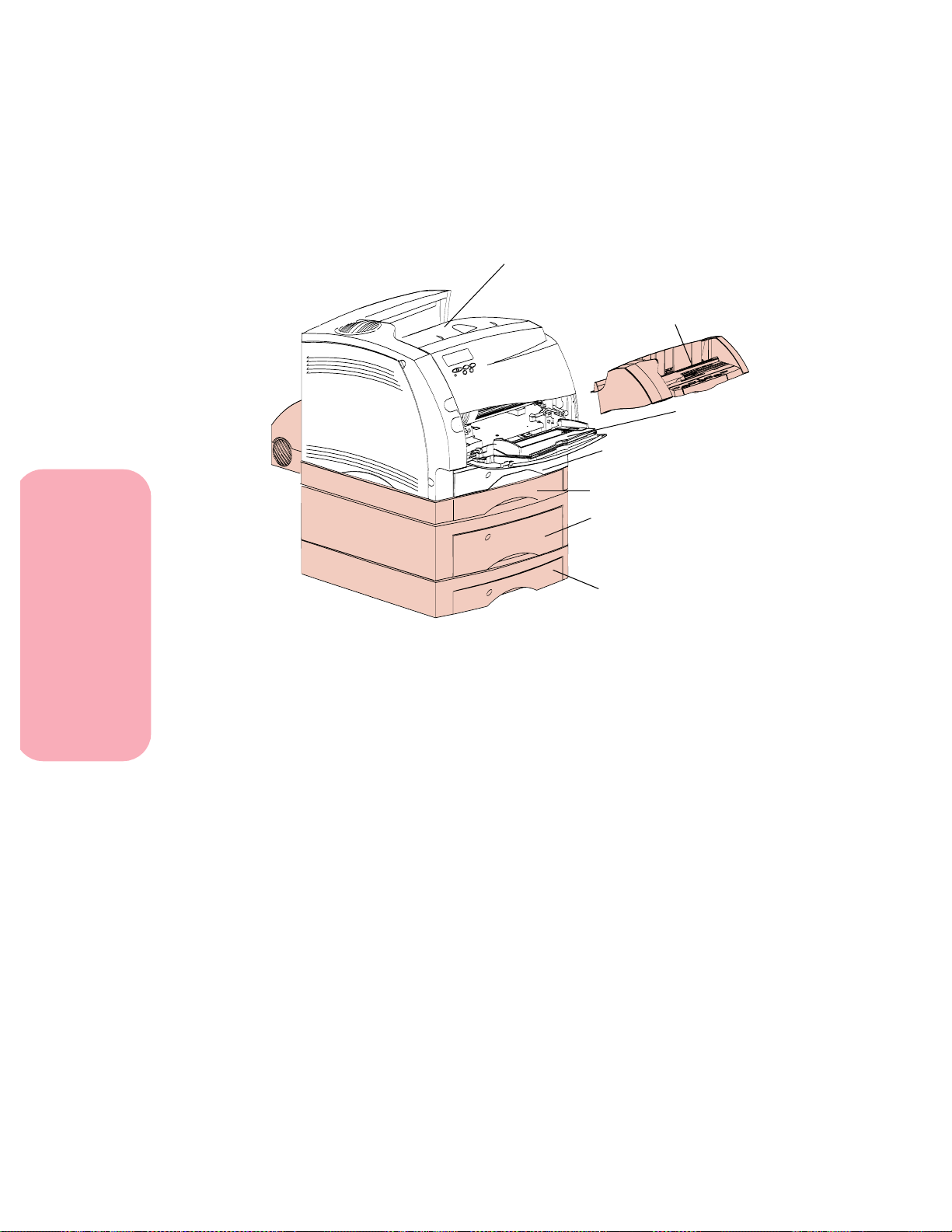
Fundamentos
Optra S 1255 e Optra S 1625
Bandeja de
Saída Padrão
Alimentador Opcional
de Envelopes
Alimentador
Multiuso
Bandeja de Entrada
de 250 folhas
Opção duplex
Gaveta Opcional de 500 folhas
Gaveta Opcional de
250 folhas
Configuração da Impressora
2
Configuração da Impressora

Optra S 1855
Fundamentos
Expansores de
Saída Opcionais
Alimentador de Envelopes Opcional
Alimentador Multiuso
Gaveta Opcional de 500
Folhas
Gaveta de 500 folhas
Gaveta Opcional de 500
Folhas
Nota: As opções compatíveis com a Optra S 1855 são destacadas
com um círculo colorido. Se a opção não estiver destacada
com esse círculo, não a instale na Optra S 1855. Consulte a
tabeladapágina1paraconheceralocalizaçãodoscírculos
coloridos.
Bandeja de
Saída Padrão
Bandeja de
Entrada de
250 folhas
Opção duplex
Configuração da Impressora
Configuração da Impressora
3
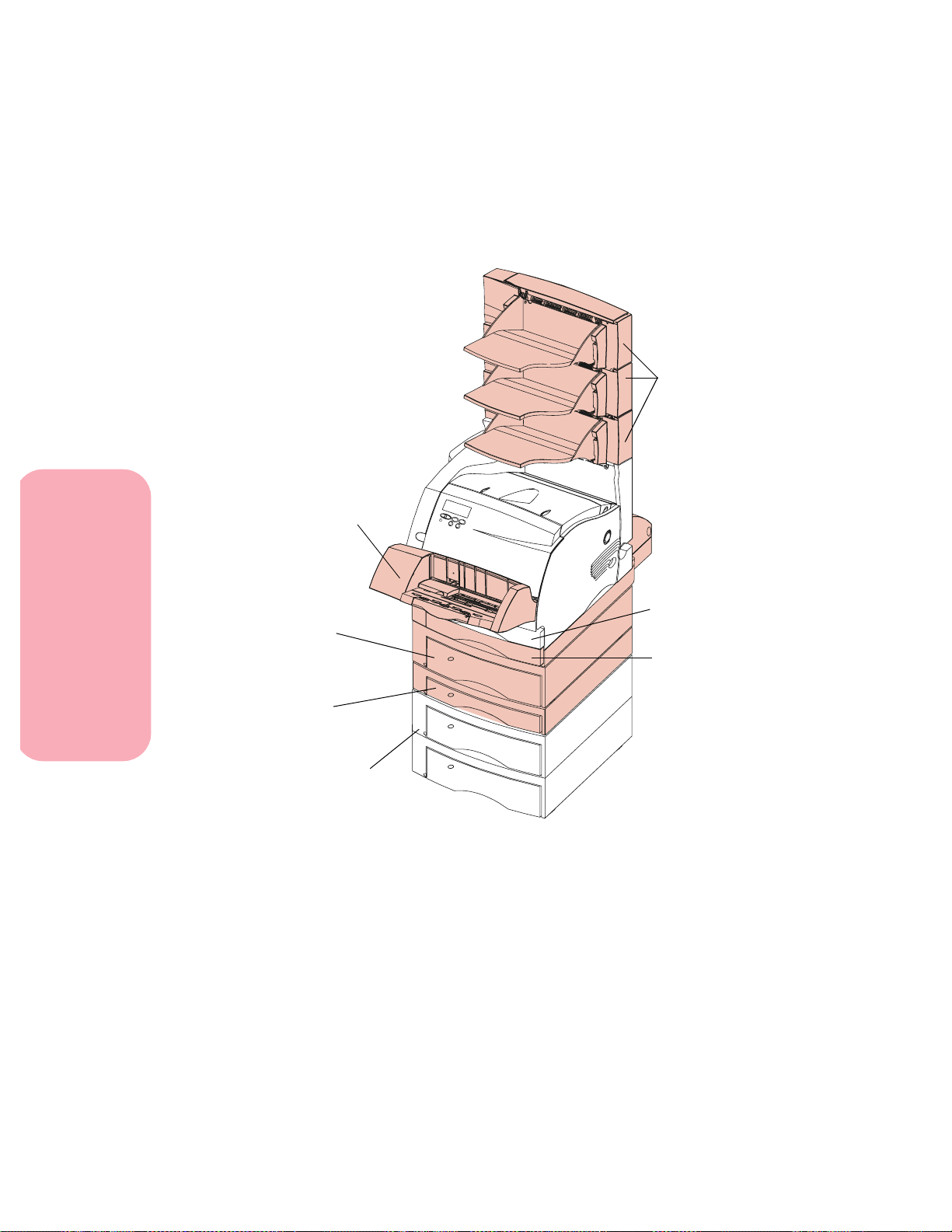
Fundamentos
Optra S 2455
Alimentador
Opcional de
Envelope
Expansores de
Saída Opcionais
Configuração da Impressora
4
Gaveta
Opcional de
500 Folhas
Gaveta
Opcional de
250 Folhas
Gaveta Dupla
de 500 Folhas
Configuração da Impressora
Bandeja de Entrada
de 250 Folhas
Opção duplex
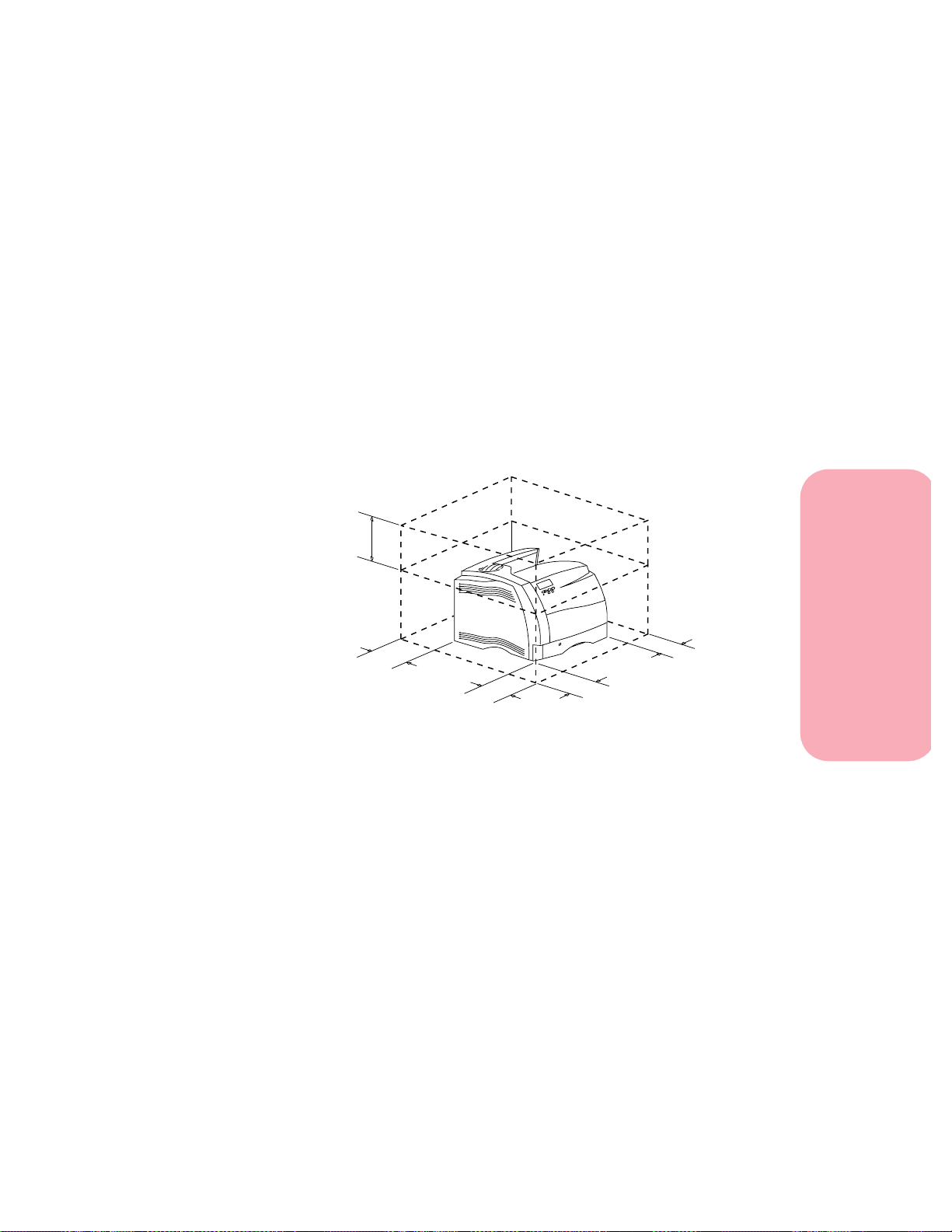
Desembalagem da impressora
1 Selecione um local arejado para colocar a impressora.
Certifique-se de ter uma mesa baixa e firme ou o gabinete
opcional para acomodar a impressora.
Deixe pelo menos 304,8 mm de espaço livre de cada lado da
impressora. Como você talvez queira instalar outros itens
opcionais na impressora ou a gaveta dupla padrão de 500
folhas para a Optra S 2455, deixe 137,16 cm de espaço acima
da impressora.
137,16 cm
Fundamentos
Configuração da Impressora
304,8 mm
508 mm
304,8 mm
304,8 mm (
Configuração da Impressora
5
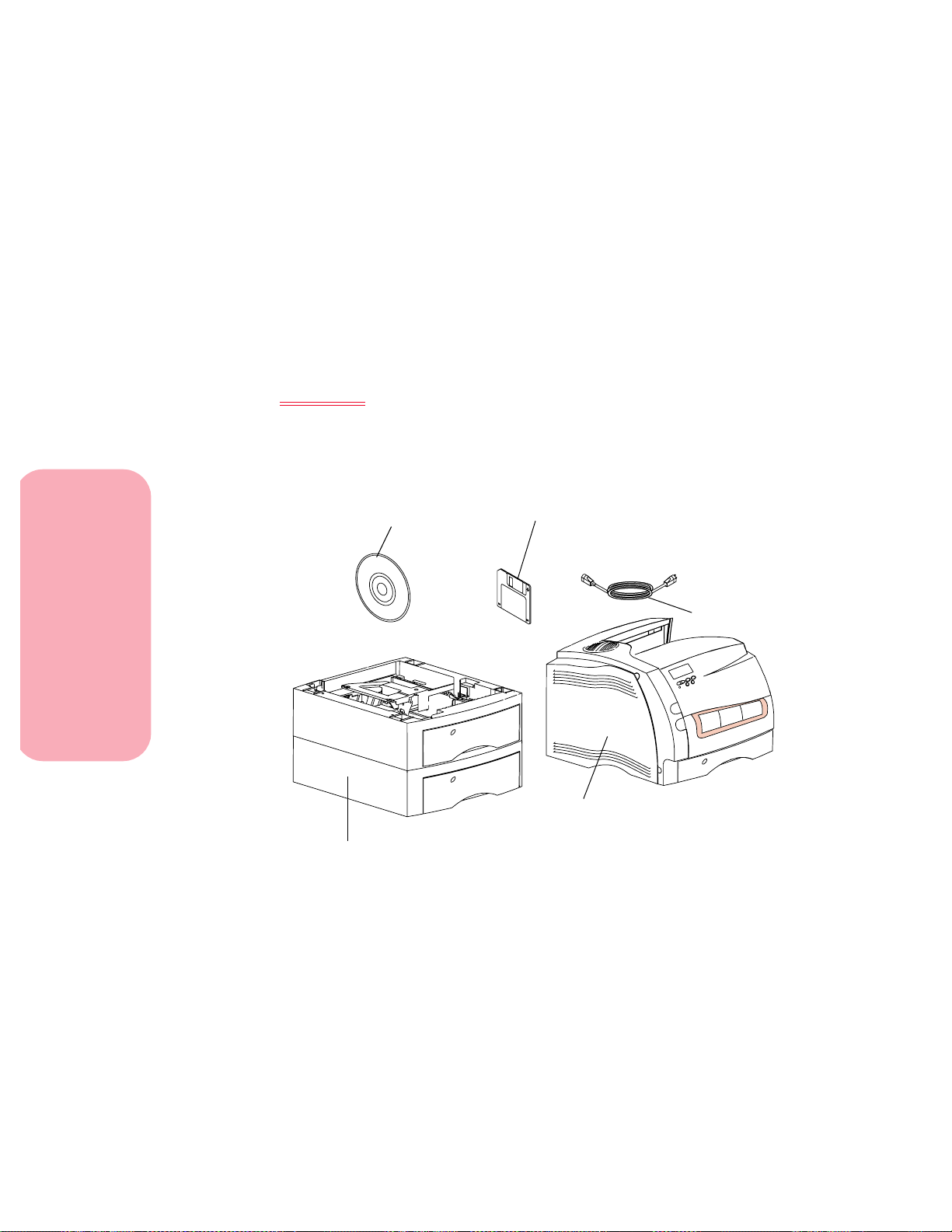
Fundamentos
2 Remova todos os itens da caixa exceto a impressora.
Verifique se você tem todos os itens mostrados. Se estiver
faltando algum item, entre em contato com o revendedor
da sua i mpressora.
Guarde a caixa e o material da embalagem caso você
precise embalar a impressora para manutenção ou
armazenamento.
Configuração da Impressora
CUIDADO:
Deixe a impressora na caixa até que você esteja
pronto para instalá-la. Use as alças da
impressoraoupeçaaalguémparaajudarvocê
a levantá-la. Tome cuidado para que seus
dedos n ão fiquem presos sob a impressora ao
acomodá-la no local.
CD
Disquetes
(Podem ser incluídos com
certos modelos.)
Cabo de
Alimentação
Impressora
Configuração da Impressora
6
Gaveta Dupla para 500
Folhas (apenas para
Optra S 2455)
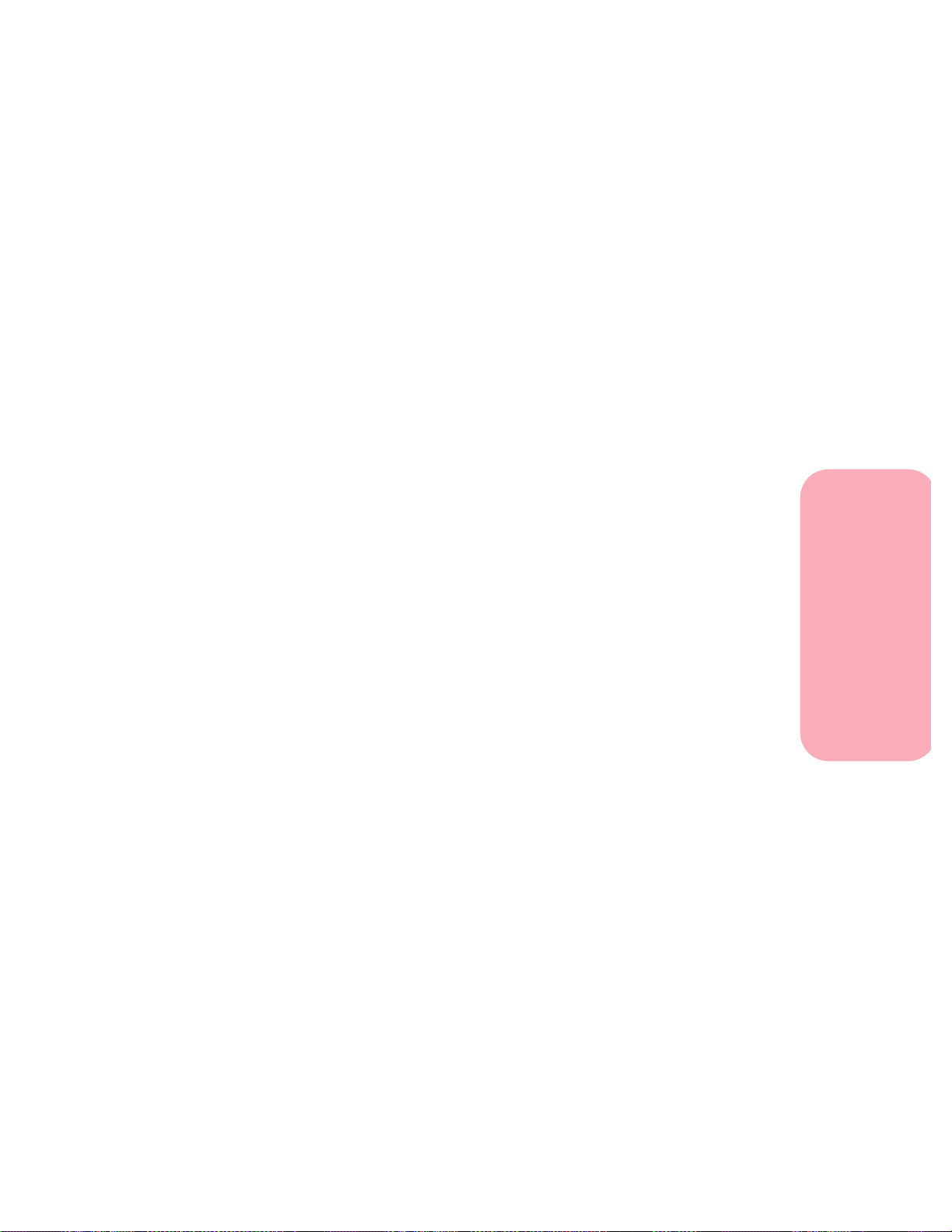
Fundamentos
Determinação da Seqüência de
Instalação
Instale os itens a seguir, de acordo com a impressora que você
comprou.
Se você adquiriu as gavetas opcionais para 250 ou 500 folhas, a gaveta
para200folhasoua opçãoduplex,instale-asagora,antesdecol oc a ra
impressora no lugar. Para obter maiores informações, consulte a
tabela em “Adição de Opções para a Impressora” na página 265. Para
determinar a ordem de instalação dos itens opcionais, veja as
ilustrações nas páginas 2, 3 e 4.
Se você tiver uma Optra S 2455, instale a gaveta dupla de 500
folhas. Consulte “Instalação da Gaveta Dupla de 500 Folhas” a
seguir.
Configuração da Impressora
Instalação da Gaveta Dupla de 500
Folhas
A gaveta dupla de 500 folhas é padrão na Optra S 2455. Ela
consiste em duas unidades de suporte conectadas. Cada unidade
de suporte c ontém uma bandeja d e entrada para 500 folhas.
1 Remova a gaveta dupla de 500 folhas da embalagem.
Remova todas as fitas de embalagem.
Configuração da Impressora
7
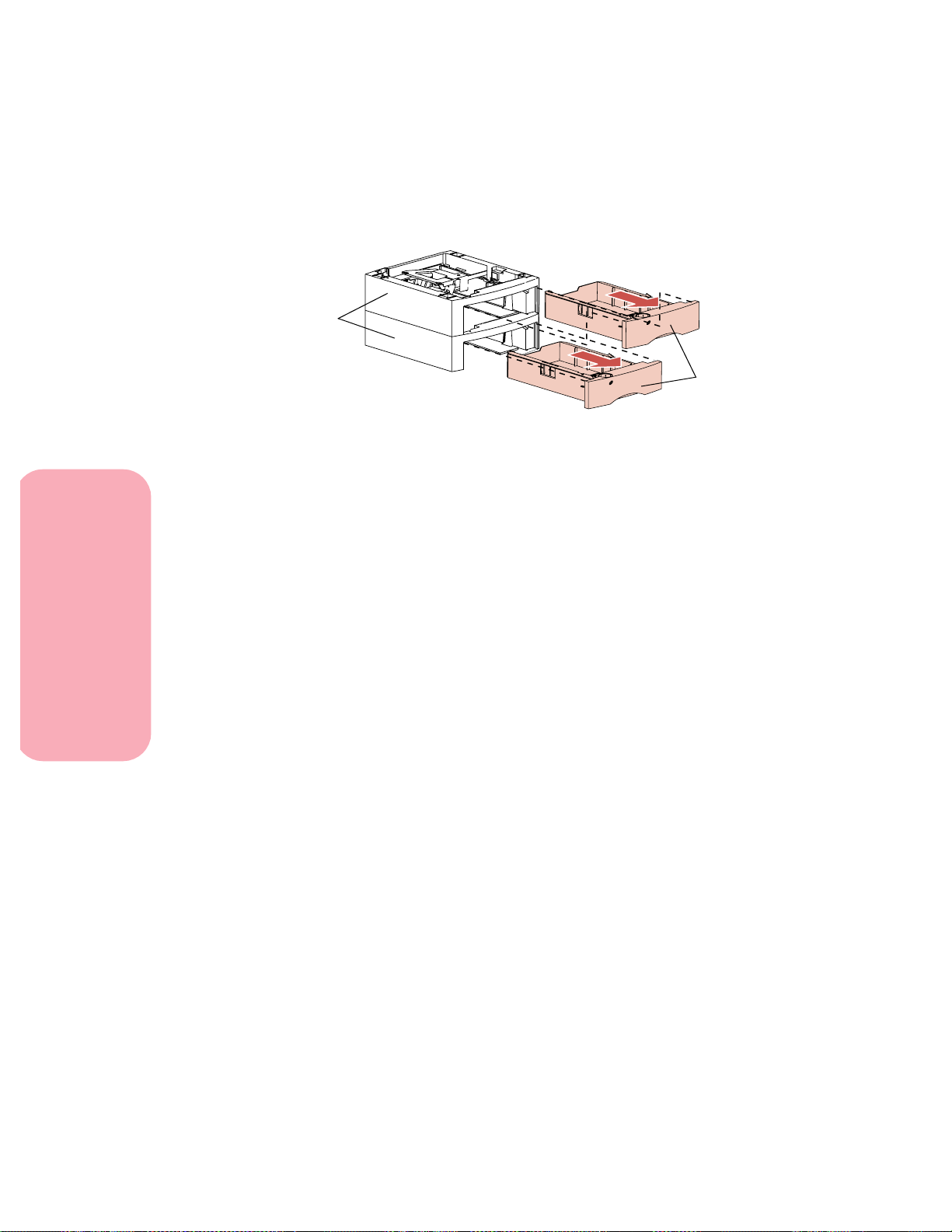
Fundamentos
Unidades
de Suporte
Nota: As opções compatíveis com a Optra S 1855 são destacadas
2 Remova as bandejas das unidades de suporte.
Bandejaspara
Entrada de
500 Folhas
3 Remova todas as fitas e materiais de embalagem das
bandejas.
com um círculo colorido. Se a opção não estiver destacada
com esse círculo, não a instale na Optra S 1855. Consulte a
tabeladapágina1paraconheceralocalizaçãodoscírculos
coloridos.
Configuração da Impressora
8
Nota: Escolhaumlocaldeinstalação para colocaragavetadupla
de500folhas.Comoaimpressora será colocada sobre ela,deixe
um espaço livre. O local precisa ser firme e grande o
suficiente para acomodar a gaveta e a impressora. Para
obterinformaçõessobreoespaçonecessário,vejaapágina
5.
Configuração da Impressora
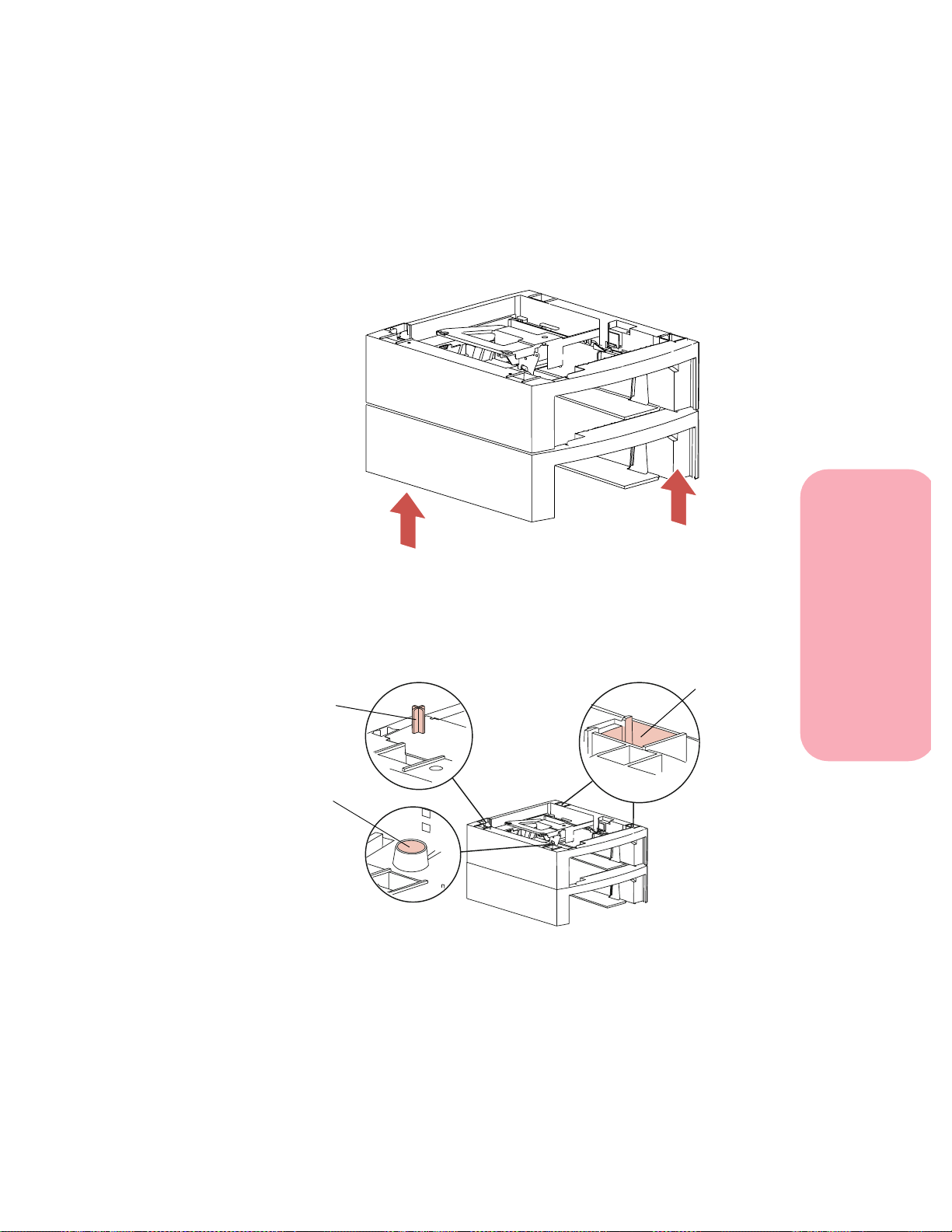
Fundamentos
4 Segure pelos cantos opostos a gaveta dupla de 500 folhas
e coloque-a na mesa ou no gabinete de impressora que
você selecionou como local de instalação.
5 Localize as seguintes partes na superfície da unidade de
suporte: o encaixe, o orifício redondo e os quatro orifícios
quadrados. A superfície inferior da impressora tem furos
ou pés q ue acomodam o encaixe, o orifício redondo e os
quatro orifícios quadrados.
Orifícios
Encaixe
Quadrado
Configuração da Impressora
Orifício
Redondo
Nota: Se você adquiriu gavetas opcionais ou a opção duplex,
instale-os agora antes de acomodar a impressora
Configuração da Impressora
9
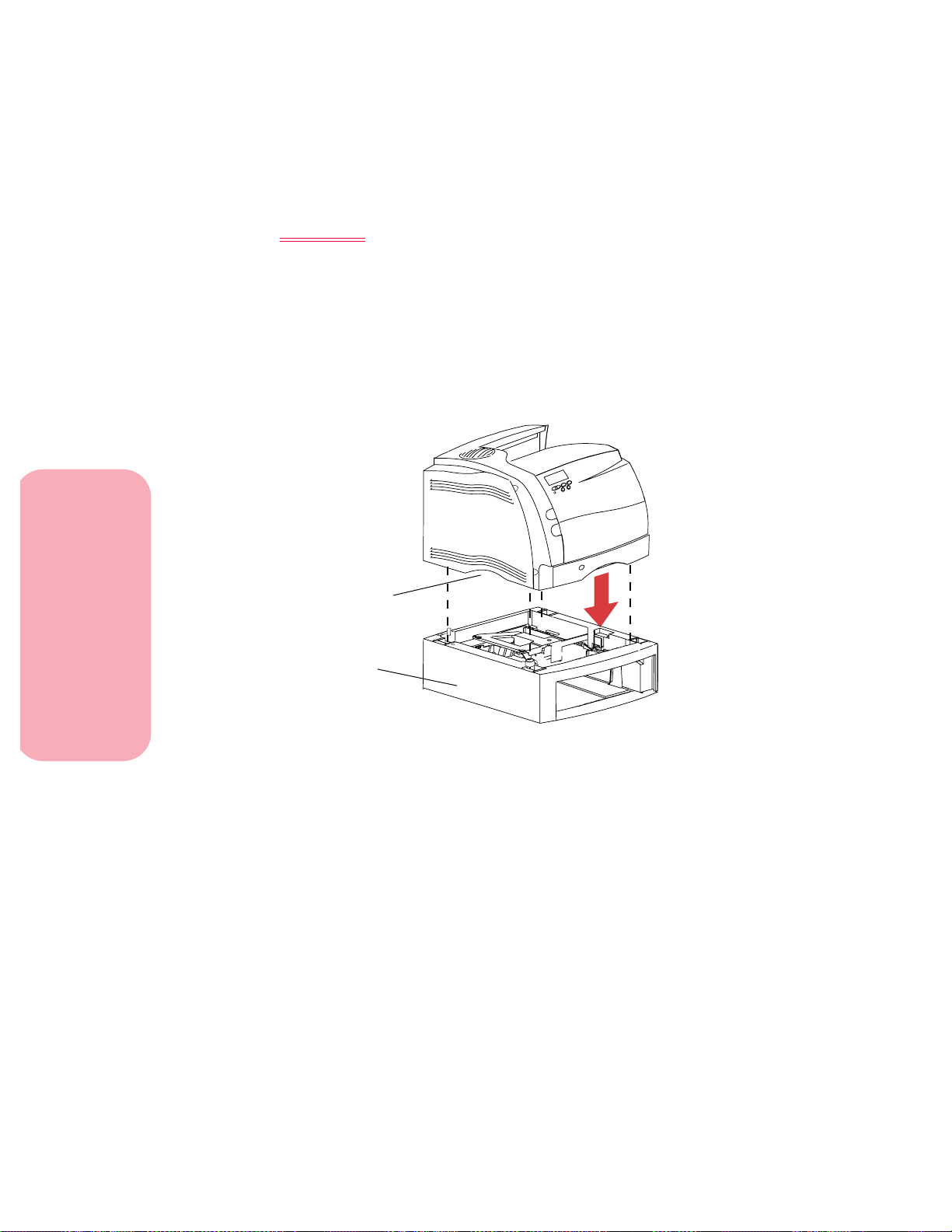
Fundamentos
CUIDADO: Tenha cuidado para que seus dedos não
fiquem sob a impressora quando for acomodála. Use as alças da impressora ou peça a
alguém para ajudá-lo a suspendê-la.
6 Suspenda e coloque a impressora sobre a unidade de
suporte. Certifique-se de que as bordas da impressora e a
unidade de suporte estejam alinhadas de modo que todas
as partes se encaixem. O lado direito da impressora deverá
estar alinhado com a opção.
Alça
Configuração da Impressora
10
Unidade de
Suporte
Configuração da Impressora
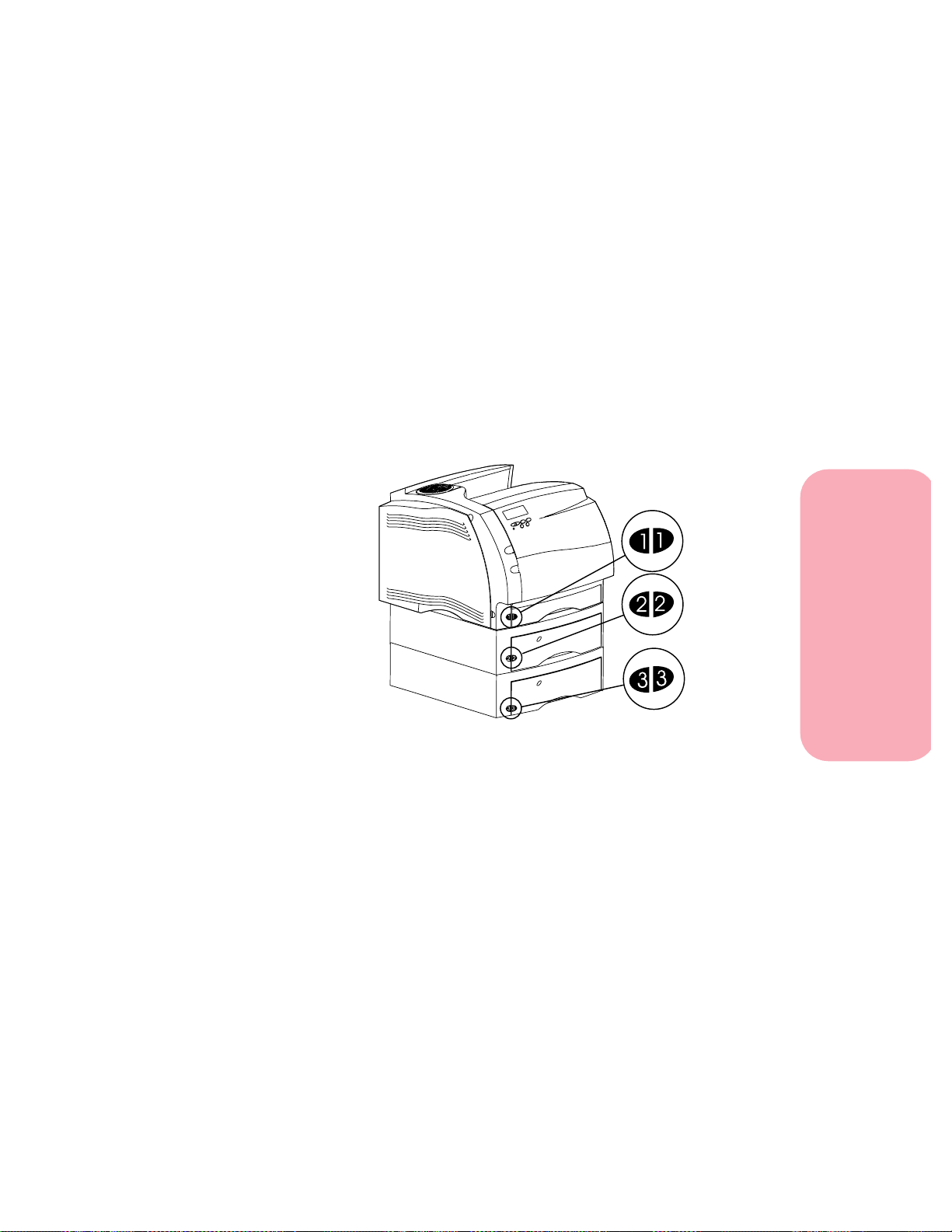
Fixação dos Decalques
Existem decalques mostrando o número um na impressora e na
bandeja de 250 folhas, como mostrado. Estes dois decalques
mantêm a correspondência da bandeja de entrada de 250 folhas
com a impressora.
Se você adquiriu uma Optra S 2455 ou gavetas opcionais, você
recebeu uma folha de decalques.
Retire os decalques da folha e fixe-os nas saliências da unidade de
suporte e na bandeja correspondente, como mostrado.
Fundamentos
Configuração da Impressora
A utilização de decalques permite que as bandejas para papel
formem pares com as unidades de suporte correspondentes. O uso
dos rótulos e a configuração da janela de tamanho de papel (veja a
página 24) ajuda você a lembrar qual tamanho de papel foi
colocado em cada bandeja. Esta é uma informação importante a ser
obtida antes de começar a colocar valores relacionados à fonte,
tamanho e tipo de papel no painel do operador.
Configuração da Impressora
11
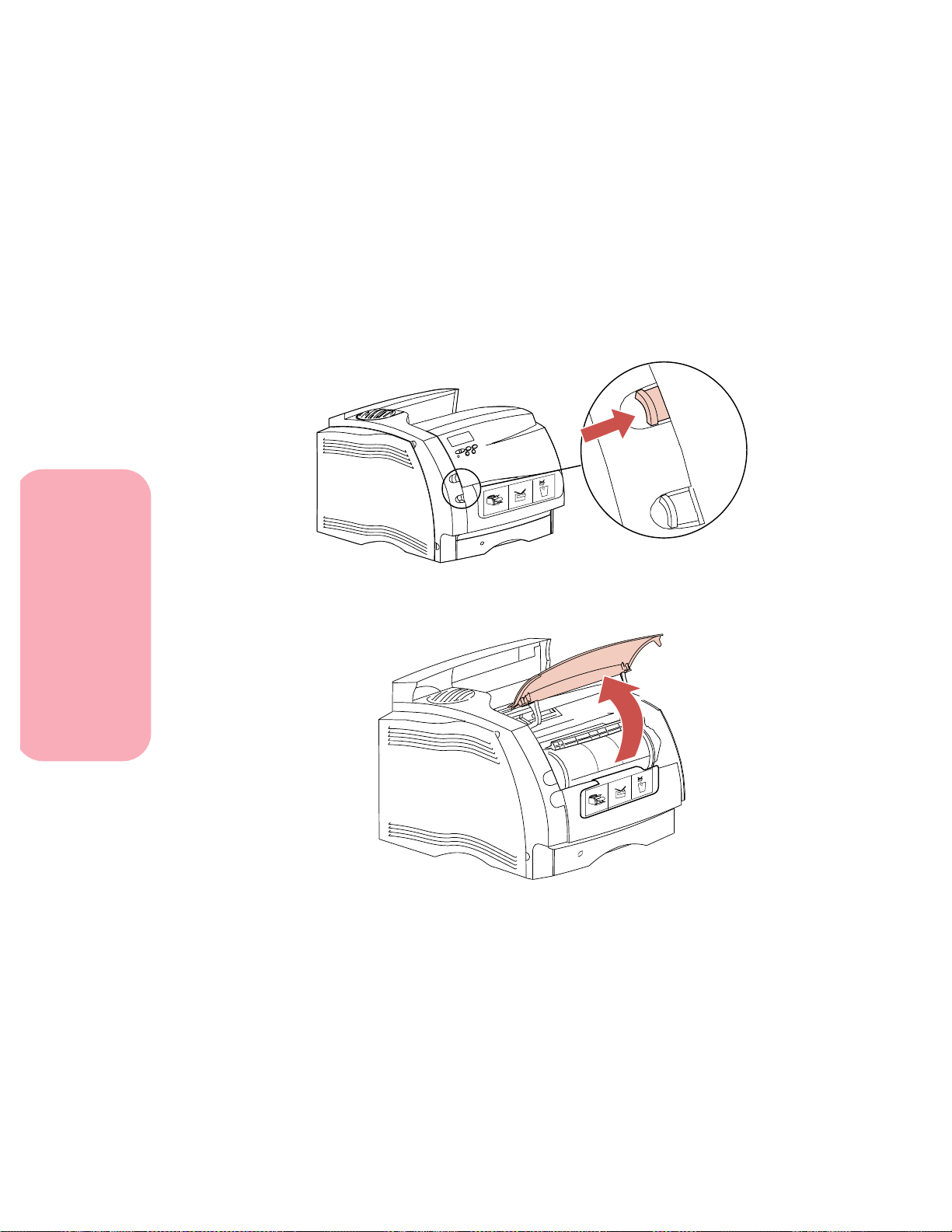
Fundamentos
Remoção da Embalagem doCartucho
de Impressão
1 Empurre para a direita o prendedor superior para soltar a
porta frontal superior.
2 Levante a porta frontal superior. Ela permanecerá no
lugar.
Configuração da Impressora
12
Configuração da Impressora
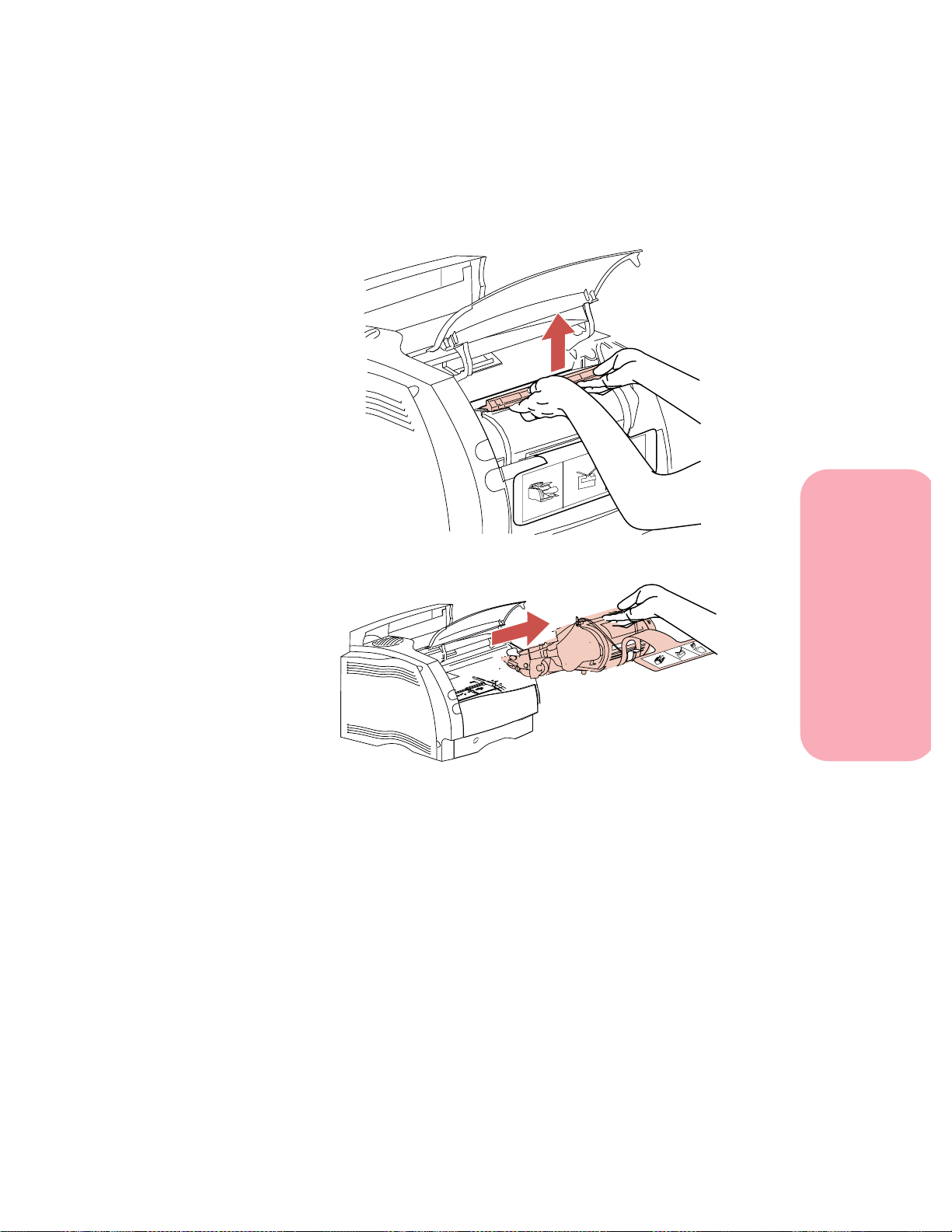
Fundamentos
3 Segure o cartucho de impressão pela alça.
4 Retire o cartucho de impressão, puxando-o para cima.
Configuração da Impressora
Configuração da Impressora
13
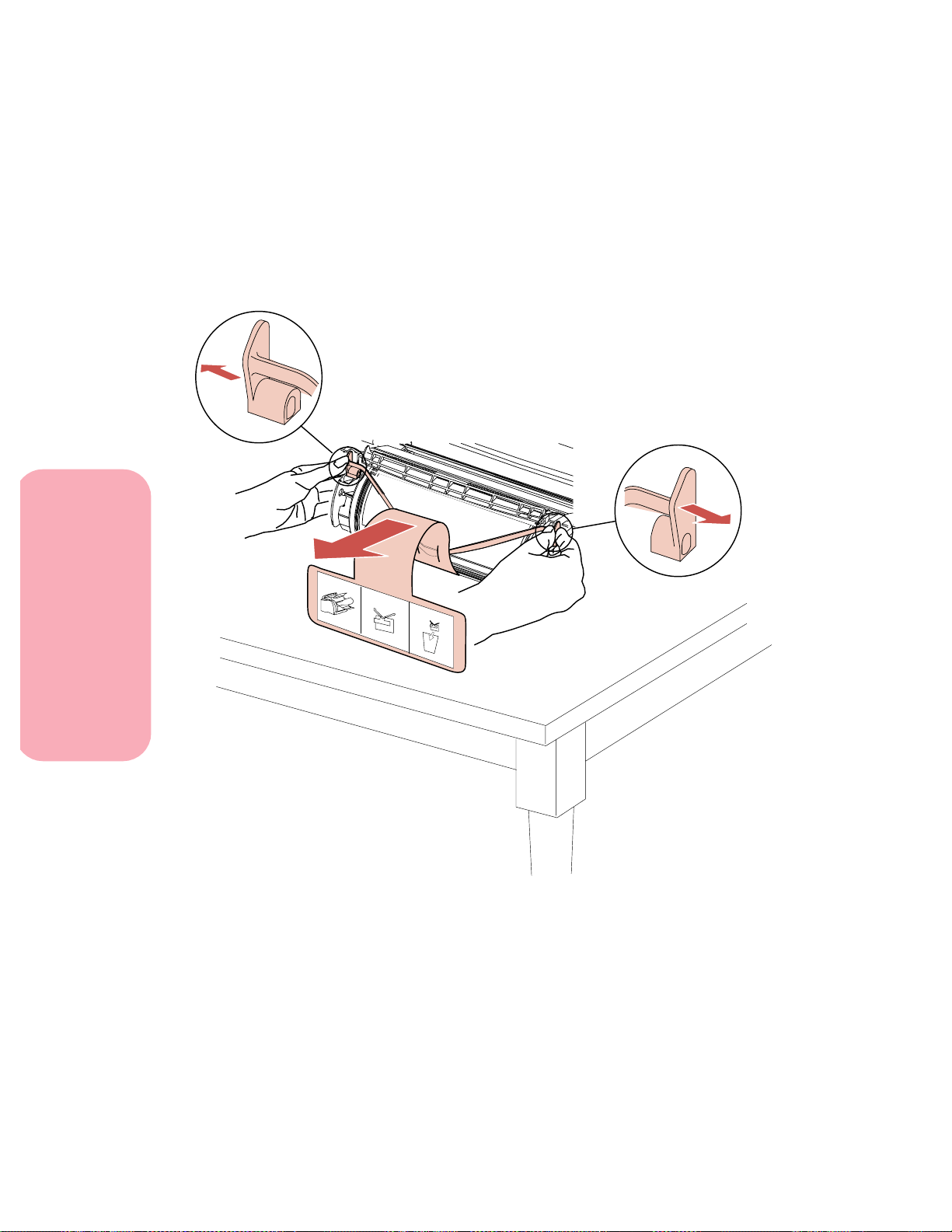
Fundamentos
5 Puxe pelas extremidades a peça de plástico em forma de V
e, a seguir, tire o material de embalagem. Descarte todo o
material de embalagem, a peça em forma de V, a espuma e
opapelconectadoàespuma.
Configuração da Impressora
14
Configuração da Impressora

Fundamentos
6 Reinstale o cartucho de impressão. A linhe as guias
laterais do cartucho de impressão com as ranhuras do
local do cartucho. Use as setas coloridas no interior da
impressora para colocar na posição correta.
Configuração da Impressora
7 Guie o cartucho de impressão à medida em que ele entra.
Você ouvirá um ‘clique’ quando o cartucho encaixar na
posição correta.
8 Feche a porta frontal superior.
Configuração da Impressora
15

Fundamentos
Remoção da Bandeja de Entrada de
250 Folhas
A bandeja para entrada de 250 folhas é a bandeja padrão da
impressora.
Remova a bandeja de entrada de 250 folhas puxando-a para fora
da impressora. Remova todo o material de embalagem.
Configuração da Impressora
16
Configuração da Impressora

Fundamentos
Colocação de Nomes no Puxador da
Bandeja de Papel
Opuxadordabandejadepapelmostratamanhoscomunsde
papel. Ele tem espaço para você escrever nomes ou tamanhos
personalizados. Se você quiser personalizar o puxador da bandeja
de p apel, complete as instruções a seguir.
1 Vire o puxador da bandeja de papel de modo que a barra
do puxador fique paralela com a frente da bandeja.
2 Toque embaixo da bandeja e empurre o puxador para
cima.
Configuração da Impressora
Configuração da Impressora
17

Fundamentos
3 Tire o puxador da bandeja. Observe o rótulo na parte
inferior do puxador.
Asabreviaçõesdealgunsnomesdetamanhodepapel
estarão impressas no rótulo. As denominações dos
tamanho são LGL para papel ofício, A4 para papel A4 e LTR
para papel carta. Observe os espaços extras no rótulo.
Configuração da Impressora
18
4 Escreva suas abreviações personalizadas nos espaços
reservados no rótulo.
Configuração da Impressora

Fundamentos
5 Alinhe o puxador de modo que a barra fique paralela com
a frente da bandeja e empurre o puxador para baixo.
Configuração da Impressora
Configuração da Impressora
19

Fundamentos
Carregamento da Bandeja de Entrada
de 250 Folhas
1 Aperte a alavanca do nivelador da guia de largura e
deslize a guia de largura para o extremo direito da
bandeja.
Guia de Largura
(aperte aqui)
Configuração da Impressora
20
Nota: Ajuste o tamanho da bandeja antes de colocar papel. Este
exemplo mostra como ajustar o tamanho da bandeja para
papel tamanho carta (LTR). Observe os indicadores de
tamanho de papel impressos na superfície esquerda da
bandeja. As abreviações indicam o tamanho do papel. Os
indicadores de tamanho de papel ajudam você a
posicionar a guia de comprimento.
Configuração da Impressora

Fundamentos
2 Aperteaalavancadaguiadecomprimentoedeslizea
guia de comprimento para a posição correta,
correspondente ao tamanho de papel que você está
colocando.
Indicadores de
Tamanho de Papel
Marca de Capacidade
de Papel
Alavanca da Guia
de Comprimento
Borda Superior
Guia de Comprimento
Nota: Não coloque papel acima da marca de capacidade de
papel ( (linha de preenchimento) que está à esquerda na
superfície interna da bandeja de papel. A borda superior
da gu ia de comprimento também serve como linha de
preenchimento. Se a pilha de papel exceder o nível
máximo, o papel excedente será empurrado para fora da
bandeja quando ela for instalada. Além disso, pode
ocorrer um atolamento de papel na impressora.
Configuração da Impressora
Configuração da Impressora
21

Fundamentos
3 Flexione o papel para trás e para frente. Não dobre nem
enrugueopapel.Apóieasfolhassobreumasuperfície
plana para deixá-las alinhadas.
4 Coloque o papel na bandeja com a face de impressão para
baixo e com a borda inferior virada para a impressora, na
direção da guia de comprimento. Não sobrecarregue a
bandeja de papel. Para colocar papel timbrado, veja a
página 162.
Configuração da Impressora
22
Configuração da Impressora

Fundamentos
As folhas, quando colocadas na bandeja, formam u m ângulo. A
superfície da bandeja de papel na parte frontal da bandeja é
inclinada, como mostra esta seção transversal da bandeja. Se você
reajustar a alavanca da guia de comprimento quando o papel
estiver na bandeja, não empurre demais a alavanca. Se isto
acontecer, o papel será empurrado, passará por cima desta
superfície inclinada e causará um atolamento.
5 Aperteaalavancadaguiadelarguraedeslizeaguiapara
a esquerda até que ela fique suavemente encostada à
borda da pilha de papel.
Guia de Largura
(aperte aqui)
Configuração da Impressora
Configuração da Impressora
23

Fundamentos
6 Gire o puxador, para que a janela de tamanho de papel
indique o tamanho do papel que está sendo carregado,
por exemplo, LTR.Isto serve como um indicador visual do
tamanho do papel que está carregado no momento.
Puxador
Janela de
Tamanho
de Papel
Configuração da Impressora
24
7 Deslize a bandeja de papel até que ela fique encaixada no
lugar.
Configuração da Impressora

Fundamentos
8 Coloque papel nas bandejas de todas as outras gavetas
instaladas anteriormente.
Nota: O papel é colocado nas bandejas conforme explicado para
a bandeja de entrada de 250 folhas.
9 Insira as bandejas nas unidades de suporte
correspondentes.
Nota: Se você comprou qualquer outra opção instale-a agora.
Instalação do Adesivo do Painel do
Operador
Provavelmente você precisará instalar o adesivo do painel do
operador para o seu idioma.
1 Localize a embalagem do adesivo que acompanha a
2 Pressione o novo adesivo no painel do operador. Ele se
Configuração da Impressora
impressora.
ajusta no local.
Configuração da Impressora
25

Fundamentos
Nota: Se você quiser modificar o idioma apresentado no
painel do operador, veja “Idioma do Visor” na
página 96
Conexão de um Cabo Paralelo
Use um cabo compatível com 1284 do IEEE. Nós recomendamos o
part number 1329605 (3 m) ou 1427498 (6 m) da Lexmark.
1 Alinhe e conecte o cabo no conector paralelo como
mostrado.
Conector paralelo
Configuração da Impressora
26
(Vista Posterior)
Configuração da Impressora

Fundamentos
2 Prenda os clipes que estão nas extremidades do conector
aos encaixes do cabo paralelo. Os clipes estalam quando
pressionados nos encaixes.
Clipes
3 Conecte a outra extremidade do cabo ao computador.
Configuração da Impressora
Configuração da Impressora
27

Fundamentos
Conexão da Impressora à
Alimentação
1 Ligue o cabo de energia à impressora.
Configuração da Impressora
28
2 Ligue a outra extremidade do cabo a uma tomada aterrada.
Ligando a Impressora
Ligue a impressora (|).
Configuração da Impressora

Fundamentos
Impressão de uma Página de Teste
AVISO: Antes de imprimir uma página, complete
“Remoção da Embalagem do Cartucho de
Impressão” na página 12.
1 Certifique-se de que a alimentação da impressora esteja
ligada (|) e de que a mensagem de status Pronta esteja
aparecendo no visor.
Nota: Sevocê precisar de ajuda para identificar o visor e os
botõesdo painel do operador, veja “Usando o Painel
doOperadoreosMenus”napágina53
2 Para abrir os menus pressione Menu> ou <Menu.
3 Continue a pressionar e soltar Menu> até que você veja
MENU TESTES.
4 Para visualizar a lista de itens do MENU TESTES,
pressione Selecionar.
Configuração da Impressora
Continue a pressionar e soltar Menu> até ver Menus de
Impressão na segunda linha.
5 Para selecionar os Menus de Impressão,pressione
Selecionar.
AmensagemImprimindo Configurações de Menu será
mostrada no visor até que a página seja impressa. A página
apresenta as definições atuais para os menus e uma lista de
opções instaladas. Você pode utilizá-la para verificar se
todas as opções da impressora estão devidamente
instaladas e se as configurações da impressora estão como
você deseja.
Apáginaseráimpressaparaindicarqueaimpressoraestá
funcionando. No entanto, se uma mensagem de erro aparecer, veja
“Compreender Mensagens da Impressora” na página 189 para
obter mais informações.
Quando a impressão d a( s) página(s) termina a impr essora retorna
à mensagem de estado Pronta.
Configuração da Impressora
29

Fundamentos
Instalação dos Drivers de Impressora
e dos Utilitários
1 Localize o CD que acompanha a impressora.
Nota: Se não tiver acesso a uma unidade de CD-ROM,
você pode transferir as informações do CD para
disquetes.Emum computadorcomuma unidadede
CD-ROM, inicialize o utilitário de CD-ROM e, a
seguir,sigaasinstruçõesdatelaparacriardisquetes.
2 Siga as instruções no manual que acompanha o CD para
iniciar o utilitário de configuração da impressora
apropriado ao seu sistema operacional.
O utilitário de configuração instala os dr ivers da
impressora e os utilitários que permitem o gerenciamento
das impressoras Lexmark conectadas à rede. Para detalhes
sobre os drivers da i mpressora, as ferramentas de
gerenciamento de rede disponíveis com MarkVision™ e
outros utilitários da impressora, veja “Utilização dos
Utilitários de Impressão” na página 31.
Configuração da Impressora
30
3 Use, se necessário, um software de rede padrão para
identificar a impressora à LAN e para realizar qualquer
outra configuração necessária.
Nota: Para obter inf ormações adicionais, consulte a
documentação do software de rede. Veja
também “Utilização dos Utilitários de Impressão”
na página 31.
Configuração da Impressora

Utilização dos
Utilitários de
Impressão
Fundamentos
Utilitário de Configuração
O CD enviado junto com sua impressora contém utilitários de
configuração separados para os ambientes Windows 95, Windows
3.1, Windows NT 4.0, Macintosh, OS/2 e DOS. O utilitário de
configuração permite que você instale rapidamente drivers de
impressoras, bem como o utilitário de impressão MarkVision.
Nota: Veja as instruções para instalação na documentação que
vêm com os disquetes e o CD. Disquetes são incluídos
apenas com certos modelos de impressoras.
A Ajuda está disponível em todas as telas utilitário. Destaque o
item sobre o qual deseja obter mais informações e pressione F1.
Pressione ESC para sair da ajuda on-line.
Capítulo
2
Utilização dos Utilitários de
Impressão
Utilizaçãodos Utilitários de Impressão
31

Fundamentos
Instalação dos Utilitários de Impressão
O utilitário de configuração instala utilitários de impressão que
ajudam você a administrar a sua impressora ou a sua rede de
impressoras. Os utilitários que ele instala dependem do seu
sistema operacional. Se você estiver usando Windows 95,
Windows 3.1, Windows NT 4.0, Macintosh ou OS/2 Warp, você
poderá instalar o utilitário MarkVision. Se você estiver usando
outra versão d o O S/2, ou se estiver usando o DOS, você poderá
instalar o kit de ferramentas de impressão.
Nota: O MarkVision para redes UNIX está disponível em um
CD separado e pode ser adquirido separadamente.
Para obter detalhes sobre os utilitários, consulte as páginas
indicadas na tabela que se segue:
Utilitário
MarkVision 36
Kit de Ferramentas 48
Utilitário Impressora de Rede 48
veja página…
Impressão
Utilização dos Utilitários de
Utilização dos Utilitários de Impressão
32

Fundamentos
MarkVision para uma Rede
A tabela que se segue define que sistema operacional de estação de
trabalho pode suportar o MarkVision em diversos ambientes de
rede. Dependendo da configuração da sua rede, todos os utilitários
necessários para instalar o MarkVision na sua estação de trabalho
estarãoincluídosnoCD.Vejaapágina48paraobtermais
informações sobre o Utilitário Impressora de Rede.
Suporte a rede MarkVision
Sistema operacional da estação de trabalho
Sistema
operacional de
rede
Novell NetWare
3.x, 4.x
Windows NT
Server 3.51
Windows NT
Server 4.x
Windows 95
(Ponto-a-Ponto)
OS/2 LAN Server e
OS/2 Warp
TCP/IP
AppleTalk Não Não Não Não Não Sim
1 Para configurar o servidorWindows NT para suportar clientes usando sistemas operacionais Windows,
selecione “Utilitários de Servidor” na janela de instalação quando estiver executando o Utilitário Impressora
de Rede.
2 Requer um spooler bidirecional de impressão. Solicite o último FixPak da IBM.
3 Para configurar o servidor OS/2 para suportar clientes usando sistemas operacionais Windows, selecione
“Utilitários de Servidor e Estação de Trabalho” na janela de instalação quando estiver executando o Utilitário
Impressora de Rede.
4 Requer um Requester de 32-bits da Novell.
5 Para configurar o servidor Windows NT, use os procedimentos de instalação do MarkVision no CD-ROM
parasuportederede.Selecioneo“AgenteServidorMarkVision”einstale-o.
6 Sistema operacional independente Servidor/Rede.
5
2
Server
6
Windows95Windows
NT 4.0
4
Sim
1
Sim
Sim Sim Sim Não Não Não
Sim Não Não Não Não Não
3
Sim
Sim Sim Sim Sim Sim Não
Não Sim Não Não Não
Sim Sim
Não Sim
Windows
3.1x
1
3
OS/2
Warp
Não Não Não
Sim Não Não
UNIX/
2
AIX
Mac-
intosh
Utilização dos Utilitários de
Impressão
Utilizaçãodos Utilitários de Impressão
33

Fundamentos
Driversdeimpressora
No CD estão incluídos drivers de impressora para os seguintes
sistemas operacionais:
• Windows 95
• Windows 3.1
• Windows para Workgroups 3.11
• Windows NT 4.0
• Macin tosh
• OS/2 Warp
• OS/2 2.1 ou posterior
• WIN-OS/2 para OS/2 2.1 ou posterior
• aplicativos DOS:
- WordPerfect 5 .1, 6.0
- Lotus 1-2-3 2.x, 3.x
Nota: Todos os drivers também estão disponíveis
eletronicamente.Vejaapágina49paraobtermais
informações.
Sevocêselecionarométododeinstalaçãodo“Servidor”ao
Impressão
Utilização dos Utilitários de
Utilização dos Utilitários de Impressão
34
executar o utilitário de configuração do W indows, o utilitário
MarkVision para ambiente Windows que está instalado em seu
sistema poderá ajudar a assegurar que todos os usuários da rede
tenham o driver de impressão mais recente. Quando executado, o
MarkVision compara os drivers na estação de trabalho local com
aqueles armazenados na rede. Se os drivers da estação de trabalho
não forem tão recentes como os da rede, você pode fazer com que o
MarkVision atualize automaticamente os drivers da estação de
trabalho.

Obtenção de Outros Drivers de Impressora
Drivers de impressora adicionais podem ter sido desenvolvidos
desde que este livro foi impresso. Se o driver de que você precisa
para seu sistema operacional ou seu aplicativo DOS não estiver
incluído no CD, ele pode estar disponível através da Lexmark ou
do desenvolvedor do software. A Lexmark mantém várias fontes
para a obtenção dos drivers atuais. Veja “Obtenção de Drivers e
Utilitários Atualizados” na página 49.
Se os drivers de que você precisa não estiverem disponíveis com
seu aplicativo de software, entre em contato com a empresa do
software ou com u m r epresentante do local onde comprou sua
impressora. Se você instalar o MarkVision para Window s 3.1, será
incluído um ícone separado de suporte da Lexmark no grupo
Utilitário de Impressora MarkVision, na área de trabalho do
Windows. Se você estiver usando o MarkVision para Windows 95,
osnúmerosdetelefoneestarãoincluídosnaAjudaon-line.
Se você não conseguir localizar um driver para seu aplicativo do
DOS, poderá usar um dos drivers listados na tabela abaixo.
Quando você usa esses drivers de impressão alternativos, sua
impressora suporta apenas aquelas funções oferecidas pelo driver
epodenãosuportartodasasfunçõespossíveis.
Fundamentos
Utilização dos Utilitários de
Impressão
Drivers de impressora alternativos
Linguagem de
impressora
Emulação PCL 5 Lexmark Optra S
Emulação PostScript Nível 2 Lexmark Optra S
Emulação PCL 6 Lexmark Optra S
Impressora (em ordem de preferência)
Lexmark Optra plus
Lexmark Optra
HP LaserJet 5Si
Lexmark Optra plus
Lexmark Optra
HP LaserJet 5Si
HP LaserJet 5
Utilizaçãodos Utilitários de Impressão
35

Fundamentos
Comunicação Bidirecional
Sua impressora é capaz de estabelecer uma comunicação
inteligente com seu computador e com a rede. Não apenas pode
receber informação de aplicativos de software, mas também pode
retornar mensagens sob re o trabalho que está sendo feito e o que é
preciso para completar a tarefa.
Esta c o municação bidirecional inteligente, o Network Printing
Alliance Protocol (NPAP) 1.0 padrão, é parte do projeto da
impressora. Os utilitários e drivers que acompanham a impressora
beneficiam-se dessa capacidade de comunicação avançada.
MarkVision
A interface gráfica de usuário do MarkVision fornece o status
atualizado das impressoras Lexmark conectadas localmente ou
ligadas diretamente na rede através de um adaptador de rede. O
status fornecido inclui todas as mensagens que aparecem no visor
Impressão
Utilização dos Utilitários de
do painel de operação, se você estiver administrando o painel de
operação remota, bem como informações sobre as opções
instaladas na impressora e sobre as configurações ajustes padrão
da impressora. Os administradores de grupos de trabalho e os
operadores-chave podem monitorar apenas as impressoras pelas
quais são responsáveis, usando uma lista de filas de impressão que
podem ser listadas no MarkVision.
Quando minimizado na tela, o ícone do MarkVision pisca para lhe
informar quando há um problema com a impressora. Você pode
maximizar a janela para v e r um gráfico da impressora e
informações detalhadas sobre o problema.
Utilização dos Utilitários de Impressão
36

Fundamentos
O MarkVision p ode poupar muito tempo que seria gasto na
configuração de um a rede de impressoras Lexmark. A função de
Configuração Rápida permite que você crie um arquivo de
configuração de impressora na sua estação de trabalho, grave a
configuração da impressora e envie a configuração para outra
impressora da rede.
O utilitário de estatísticas de trabalho do MarkVision permite que
você acompanhe as atividades de impressão da rede. O
MarkVision ajuda você a coletar estatísticas do uso da impressora e
criar relatórios, incluindo informações sobre o total de trabalhos
impressos, total de páginas e tempo médio de impressão. O
MarkVision pode também fornecer informações sobre os trabalhos
deimpressãoqueestãonobufferdeimpressãonomomento.
Utilização dos Utilitários de
Janelas do MarkVision
A aparência da janela do MarkVision na tela do computador varia,
dependendo do seu sistema operacional e da configuração da rede
edaimpressora.
Impressão
Utilizaçãodos Utilitários de Impressão
37

Fundamentos
Suporte MarkVision em Vários Ambientes
ConsulteatabeladesuporteMarkVisionqueseseguepara
determinar os recursos disponív ei s do utilitário MarkVision qu e
estão instalados no sistema operacional da sua estação de trabalho.
Segue-se um sumário de cada uma das características. Consulte a
Ajuda on-line incluída com o M arkVision para obter maiores
informações sobre seus vários recursos.
Utilitários MarkVision para Windows 95, W indows 3.1x, Windows
NT 4.0, Macintosh e OS/2 Warp acompanham sua impressora.
Você pode adquirir da Lexmark o MarkVision para Redes UNIX.
Para mais informações, contacte um representante no local que
você comprou a impressora.
A Lexmark está constantemente atualizando utilitários de
impressoras para lhe fornecer um ótimo controle da impressão.
Para obter informações sobre a última versão do MarkVision, que
pode incluir novas características ou funções avançadas, use a lista
de r ecursos da Lexmark mostrada em “Obtenção de Drivers e
Utilitários Atualizados” na página 49.
Impressão
Utilização dos Utilitários de
Utilização dos Utilitários de Impressão
38

Suporte de recursos
Fundamentos
Windows95
Recurso
Configuração de
impressora: status visual e
de controle
Painel de operação remota Sim Sim Sim Sim Sim
Status e alertas Sim Sim Sim Sim Sim
Atualizaçãoautomática de
driver
Kit de Ferramentas Sim
Gerenciamento básico de
recursos
Gerenciamento avançado
de recursos
Partição do Disco Rígido
Inventário de impressão Sim Sim Sim Sim Sim
Estatísticas de trabalho Sim Sim Sim Sim Sim
Gerenciamento da fila de
trabalhos
Gerenciamento do buffer
de impressão
Impressão utilizando
arrastar-e-soltar com o
MarkVision
Troca Dinâmica de Dados
(TDD)
Segurança de Acesso à
Impressão
Suporte à discagem (TCP/
IP)
Nomeação de Expandores
de Saída de 500 folhas
1NãosuportadoporredesTCP/IP.
2 O suporte para este recurso é fornecido pelo sistema operacional.
3 As funções do kit de ferramentas estão disponíveis, no entanto elas não estão identificadas pelo nome “Kit de
Ferramentas”.
4 Se suportada pela impressora
5 Função Limitada
eNT4.0
Sim Sim Sim Sim Sim
Sim Sim
3
Sim Sim Sim Sim Sim
Sim Sim Sim Sim Sim
4
Sim Sim Sim Sim Não
Sim Sim
Sim Sim Sim Não Sim
Não Sim
Não Sim Não Não Não
Sim Sim
Sim Sim Não Sim Não
Sim Sim Sim Não Não
Windows
3.1
1
Sim Sim
1
5
5
OS/2 Warp UNIX Mac
Não Não Não
Sim
Não Não Não
Sim Sim Não
3
2
Sim Sim
Sim Não
3
Utilização dos Utilitários de
Impressão
Utilizaçãodos Utilitários de Impressão
39

Fundamentos
Suporte de recursos (Continuação)
Windows95
Recurso
Controle de Tipo de Mídia Sim Sim Sim Não Não
Controle de Segurança de
Acesso à Senha da
Impressora
Desinstalador para o
MarkVision
Gerenciamento de
Formato de Informação
(Management Information
Fomat -MIF) Criação de
arquivo para o Inventário
da Impressora
Suportedecódigode
propriedade
Sensor do nível do toner Sim Sim Sim Sim Não
Página do Sumário do
Inventário da Impressora
Menus Sim Não Sim Não Não
1NãosuportadoporredesTCP/IP.
Impressão
2 O suporte para este recurso é fornecido pelo sistema operacional.
3 As funções do kit de ferramentas estão disponíveis, no entanto elas não estão identificadas pelo nome “Kit de
Ferramentas”.
4 Se suportada pela impressora
5 Função Limitada
eNT4.0
Sim Sim Sim Não Não
Sim Sim Sim Sim Sim
Sim Não Sim Não Não
Sim Sim
Sim Não Sim Sim Não
Windows
3.1
5
OS/2 Warp UNIX Mac
Sim Sim Não
Utilização dos Utilitários de
Configuração da Impressora
O recurso de Configuração Rápida do MarkVision permite que
vocêconfigureváriasimpressorassimultaneamente.Basta
configurar uma impressora, gravar a configuração em um arquivo
e enviar o arquivo para todas as impressoras que você deseja
atualizar através do MarkVision.
Utilização dos Utilitários de Impressão
40

Painel de Operação Remota
O painel de operação remota do MarkVision fornece uma réplica
exata do painel de operação da impressora selecionada. Os menus
e mensagens aparecem da mesma forma que no visor da
impressora. Você pode então usar os botões do painel de operação
para perc orrer o s menus e mudar as c o nfi g urações d a impressora.
Além disso, um menu completo do painel de operação está
disponível para Windows 95, Windows NT4.0 e OS/ 2. Isto cria
uma interface gráfica de usuário semelhante a uma janela.
Status e Alertas
Você pode determinar o atual status de cada impressora e ver um
gráfico de opções instaladas em cada impressora. Com estas
informações, você pode facilmente identificar a impressora que
melhor se adapta a um certo trabalho de impressão.
Diferente de outros softwares administradores de impressão de
rede, a arquitetura de alerta do MarkVision permite qu e você
monitore ativamente o status de várias impressoras em tempo real
sem fazer sondagem. Se ocorrer um erro em uma impressora
conectada à rede, o MarkVision fornecerá imediatamente um
alerta visual e sonoro sem congestionar o tráfico da rede.
Fundamentos
Utilização dos Utilitários de
Impressão
Atualização Automática de Driver
Se você selecionar o método de instalação “Servidor” quando v ocê
executar o utilitário de configuração do Windows 3.1, Windows 95
ou Windows NT 4.0, o MarkVision para Windows pode comparar
os dr ivers em uma estação de trabalho local com aqueles
armazenados na rede. Se os drivers da estação de trabalho não
foremosmesmosqueaquelespresentesnarede,vocêpodefazer
com qu e o MarkVision atualize automaticamente os drivers da
estação de trabalho.
Utilizaçãodos Utilitários de Impressão
41

Fundamentos
Kit de Ferramentas
OMarkVisionparaWindows3.1agrupaváriasferramentasde
gerenciamento de recursos no Kit de Ferramentas da impressora.
Use o K i t de Ferramentas para fazer download de fontes, overlays
e formulários para as impressoras, e também para administrar os
recursos, quando estiverem armazenados na memória flash ou no
disco rígido.
O MarkVision p ara redes Windows 95, Windows NT 4 .0, OS/2
Warp, Macintosh e UNIX oferece estas mesmas ferramentas,
apesar de elas não estarem agrupadas na forma de um “Kit de
Ferramentas”.
Gerenciamento Básico de R ecursos
O MarkVision fornece um diretório de todas as fontes, overlays e
formulários armazenados na memória flash ou no disco rígido. O
diretório também lista a quantidade de memória disponível para
cada dispositivo de armazenamento. Você pode usar o MarkVision
para apagar, mover ou copiar arquivos de um dispositivo de
Impressão
armazenamento para outro na mesma impressora.
Gerenciamento Avançado de Recursos
Utilização dos Utilitários de
Utilização dos Utilitários de Impressão
42
Use o MarkVision para copiar ou mover arquivos armazenados na
memória flash ou no disco rígido de uma impressora para outra. O
MarkVision também permite que você rec upere ou desfragmente o
espaço na memória flash depois de apagar arquivos. Além disso,
você pode usar o MarkVision para proteger com senhas os
recursos nos dispositivos de armazenamento.

Fundamentos
Partição do Disco Rígido
Use o MarkVision para definir uma porcentagem da memória
opcional de disco rígido que servirá como buffer de trabalho. Você
poderáentãoativaroudesativarobufferdetrabalhoparacada
uma das portas de i nterface (paralela, serial, rede 1, rede 2 e
rede 3). Consulte o manual Technical Reference para obter m ais
informações a respeito do buffer de trabalho no disco rígido.
Inventário da Impressora
O MarkVision pode coletar informações sobre as impressoras na
rede e fornecer um relatório listando os modelos de impressora, os
númerosdesérie,oscódigosdasversõeseasopçõesinstaladas.O
relatório pode ser gravado de duas maneiras: formato delimitado
por vírgula ou formato MIF.
Criação de um arquivo MIF no I nventário da Impressora
Utilização dos Utilitários de
Impressão
Os dados são armazenados no MarkVision de três maneiras: lista
de im pressoras, formato delimitado por vírgula ou formato MIF.
MIF e delimitação por vírgula são as formas mais recentes de
armazenamento de dados.
A impressão MIF permite que você obtenha informações
detalhadas sobre todas as impressoras da rede. Será criado um
arquivo .mif para cada impressora que você selecionar.
Os arquivos .mif podem ser importados para serem usados em
várias Ferramentas de Gerenciamento de Rede para criar
relatórios, como gerenciamento de propriedades. O formato de
arquivo .mif é baseado no layout padrão aprovado pelo DMTF
(Desktop Management Task Force)
Utilizaçãodos Utilitários de Impressão
43

Fundamentos
PáginadeSumáriodoInventáriodaImpressora
O MarkVision coleta informações sobre as impressoras na rede,
inclusive os modelos das impressoras, os números de série, os
códigosdasversõeseasopçõesinstaladas.OMarkVisionpermite
que você imprima um relatório com uma página de sumário sobre
todos os itens associados a todas as impressoras da rede.
Estatísticas de Trabalho
O MarkVision pode coletar dados sobre a atividade das
impressoras da rede, incluindo nomes de usuários, duração do
trabalho, recursos usados na impressora, número de páginas
impressas e problemas encontrados.
Gerenciamento da Fila de Trabalhos
Os admi nistradores de rede que estiverem usando o MarkVision
paraWindows3.1,Windows95,eWindowsNT4.0podem
visualizar, liberar, reordenar e cancelar trabalhos de impressão nas
Impressão
filas dos servidores.
Gerenciamento do Buffer de Impressão
Utilização dos Utilitários de
Os admi nistradores de rede que estiverem usando o MarkVision
paraWindows3.1,Windows95,WindowsNT4.0,MarkVision
para OS/ 2 Warp, ou MarkVision para Macintosh também podem
ver e cancelar trabalhos de impressão já armazenados no buffer de
impressão.
Impressão arrastar-e-soltar
Usuários do MarkVision para Wi ndows 3.1 podem simplesmente
arrastar e soltar sobre o ícone minimizado do MarkVision os
arquivos que quiserem imprimir. O MarkVision abre
automaticamente o aplicativo associado ao arquivo.
Utilização dos Utilitários de Impressão
44

Troca Dinâmica de Dados (TDD)
Desenvolvedoresdesoftwarequeestejamescrevendoaplicativos
Windows com TDD-ativado podem usar TDD como um meio de
acessar informações sobre impressão no MarkVision para
Windows 3.1x. Por exemplo, a Lexmark oferece um aplicativo que
transmite alertas de status de impressora através de um serviço de
mensagens sem fio para administradores de rede que estejam
longedesuasestaçõesdetrabalho.
Segurança
Fundamentos
O MarkVision tem acesso à autoridade de login concedida a cada
usuário da LAN dentro do sistema operacional da rede. O
MarkVision executa esta autoridade de login ao permitir acesso às
funções do MarkVision.
Suporte à Discagem (TCP/IP)
O MarkVision p ara TCP/IP e o MarkVision para redes UNIX
permitem que você use os protocolos SLIP e PPP para visualizar e
controlar impressoras de rede a partir de um local remoto.
Nomeação de Expansores de Saída de 500 Folhas
O item de menu do painel de operação Bandeja de Saída apresenta
Bandeja 1, Bandeja 2 e Bandeja 3 como os valores ou nomes para os
expansores de saída, mas o MarkVision permite que você
renomeie cada um com um nome especial. O MarkVision também
permite que você dê um nome especial à Bandeja Padrão. Quando
os nomes estiverem definidos e o driver estabelecer a comunicação
bidirecional com a impressora, o driver mostrará os nomes na tela
através do MarkVision. Você poderá então selecionar um expansor
de saída através do nome que você definiu.
Utilização dos Utilitários de
Impressão
Utilizaçãodos Utilitários de Impressão
45

Fundamentos
Controle do Tipo de Meio
OMarkVisionpermitequevocêmanipuleosnomesdostiposde
meio para criar nomes personalizados. Esta é uma função separada
do painel de operação nome do Tipo Personalizado x, que permite
criar um nome definido pelo usuário.
Controle de Segurança de Acesso à Senha da Impressora
O MarkVision fornece acesso a duas novas senhas na impressora.
As senhas são úteis em ambientes de rede sem sistemas de
segurança, como o TCP/IP. O administrador de rede associa uma
senha à impressora para limitar o acesso dos usuários à impressão
ou ao MarkVision. Esta nova função de segurança não anula as
funções de segurança da rede, caso existam.
Desinstalador para o MarkVision
Esta função permite remover o MarkVision do seu computador
pessoal, se você desejar.
Impressão
Suporte a Etiqueta de Propriedades
O MarkVision permite que sua companhia defina informações
Utilização dos Utilitários de
Utilização dos Utilitários de Impressão
46
valiosas sobre a impressora, como um nome exclusivo, o nome da
pessoa com quem está a impressora, a localização de uma
impressora em uma instalação, e muito mais. Estas informações
são especificadas no campo Etiqueta de Propriedade e são
armazenadas em memória de acesso aleatório não volátil
(NVRAM). As informações podem ser acessadas quando você
solicitar um Inventário de Impressora através do MarkVision.

Sensor do Nível do Toner
A impressora consegue determinar o nível do toner no cartucho de
impressão. Você pode acessar esta informação através do
MarkVision. O sensor do nível do toner está disponível no
Windows 95, Windows NT 4.0, OS/2 e UNIX.
Menus (Um Novo Painel de Operação Remota)
OMarkVisionpermitequevocêvisualizeosmenuseositensde
menu de uma maneira diferente da que se vê no painel de
operação da impressora. Ele mostra caixas de diálogo para
diferentes menus. Por exemplo, você pode desejar visualizar todos
os itens do Menu Papel em uma única tela. Clique no item de
menu que deseja selecionar. Este método de seleção permite que
você selecione valores para os itens de menu mais rapidamente do
que se estivesse usando o painel de operação. Esse recurso está
disponível apenas para Windows 95, Windows NT 4.0 e OS/2.
Fundamentos
Utilização dos Utilitários de
Impressão
Ajuda On-line do MarkVision
Ajuda on-line sensível ao contexto está disponível para todas as
telas do MarkVision.
O MarkVision para Windows 95 e o MarkVision para Windows
NT incluem procedimentos passo-a-passo para muitas funções do
MarkVision. Para visualizar esses procedimentos, selecione Ajuda
na barra de menus da Janela de I mpressoras MarkVision eclique
em Tópicos da Ajuda.
O MarkVision para OS/2 Warp e o MarkVision para Macintosh
também oferecem informações orientadas por tarefas. A Ajuda online no MarkVision para Macintosh inclui ilustrações coloridas.
Utilizaçãodos Utilitários de Impressão
47

Fundamentos
Kit de Ferramentas
Se você estiver usando o DOS ou o OS/2 2.x, instale o Kit de
Ferramentas quando estiver executando o utilitário de
configuração.
Se você estiver usando o Windows 3.1, o Kit de Ferramentas estará
incluídocomopartedoutilitáriodoMarkVision.NoMarkVision
para Windows 95 e Windows NT 4.0, as funções do Kit de
Ferramentas estão agrupadas na pasta Gerenciamento de
Recursos. O MarkVision para OS/2 Warp, o MarkVision para
Macintosh e o MarkVision para redes UNIX também oferecem as
funções do Kit de Ferramentas, embora eles não as identifiquem
como parte do utilitário “Kit de Ferramentas”.
O Kit de Ferramentas do OS/2 permite que você:
• Formate a memória flash e o disco rígido opcionais
• Faça download de programas em linguagem PostScript e
macros PCL 5
• Faça download de formato PostScript Tipo 1 e formato PCL
debitmapsefontesescaláveis
Impressão
• Visualizar, arquivar e enviar comandos de impressão
Para obter mais detalhes sobre as funções do Kit de Ferramentas,
consulte o arquivo LEIAME incluído com os utilitários e a ajuda
Utilização dos Utilitários de
on-line.
Utilitário de Impressora de Rede
Para inf orm ações sobre os adaptadores de rede e sobre o Utilitário
de Impressora de Rede, consulte a documentação do adaptador de
rede e a documentação on-line do CD.
Utilização dos Utilitários de Impressão
48

Fundamentos
Obtenção de Drivers e Utilitários
Atualizados
Há várias maneiras de você obter informação sobre os drivers e
utilitários Lexmark mais recentes. Se você vive fora dos E.U.A. ou
do Canadá, consulte os arquivos LEIAME incluídos com os
utilitáriosdeimpressoradoDOS,Windows3.1eOS/2paraver
uma lista de fontes de suporte técnico. O MarkVision para
Windows 95 e Windows NT 4.0 inclui informações s imilares em
sua A juda on-line.
Serviços On-line
Utilização dos Utilitários de
Se você tiver acesso a um serviço on-line, você poderá fazer o
download de drivers de impressora na Lexmark 24 horas por dia e
7 dias por semana. Os endereços são:
• Servidor Internet: ftp.lexmark.com
(osarquivosdedriversestãolocalizadosem/pub/driver)
• Internet: http://www.lexmark.com
• CompuServe: go lexmark
Impressão
Utilizaçãodos Utilitários de Impressão
49

Fundamentos
Impressão
Utilização dos Utilitários de
Utilização dos Utilitários de Impressão
50

Utilização da
Impressora


Utilização da Impressora
Usando o Painel
do Operador e os
Menus
Indicador
Luminoso
Capítulo
O painel do operador possui um visor de cristal líquido com duas
linhas e 1 6 caracteres, cinco botões e um indicador luminoso.
Visor de
Cristal Líquido
Selecionar VoltarMenu
PararIr
O painel do operador da impressora geralmente só é usado
quando ocorre um problema na impressora.
A maior parte das alterações na configuração da impressora é feita
no software. Se houver uma configuração que não pode ser alterada n o aplicativo ou no driver de impressão, você pode usar os
menus do painel do operador ou o MarkVision.
3
Usando o Painel do Operador e
os Menus
Nota: As alterações feitas na configuração da impressora a partir
do aplicativo cancelam aquelas feitas no painel do operador.
Capítulo 3: Usando o Painel do Operador e os Menus
53

Utilização da Impressora
O painel do operador pode também ser acessado remotamente a
partir do Utilitário de Janelas MarkVision. O acesso remoto ao painel do operador permite alterar as definições do menu da impressora no próprio computador, não sendo necessário sair da estação
de trabalho.
Se você estiver acostumado a utilizar um painel do operador semelhante a este, você poder passar para “Visão Geral dos Menus de
Impressora”napágina62.
Indicador de Funcionamento
Estado do
Indicador
Apagado Aimpressora está desligada.
Aceso A impressora está ligada, mas ociosa.
Piscando A impressora está ligada e ocupada.
Significado
os Menus
Usando o Painel do Operador e
Botões do Painel do Operador
Use os cinco botões do painel do operador para alterar a configuração da impressora e para realizar ações quando aparecerem mensagens da impressora. Para alterar a configuração, selecione os
itens nos menus do visor (veja “Utilização do Painel do Operador
para A lterar a Configuração da Impressora” na página 57).
Capítulo 3: Usando o Painel do Operador e os Menus
54

Utilização da Impressora
Nota: Os botões afetam as informações exibidas na segunda linha
do painel do operador.
Botão Função
Ir Use o botão Ir para:
• Retornar a impressora para o estado Pronta (mensagem de Pronta). A
impressoradeverá exibir a mensagem Pronta para imprimir trabalhos. A
impressoraestá no estado pronta para imprimir se exibir o Economizador
de energia. Para maiores informações, veja “Mensagens da Impressora”
na página 56.
• Sair dos menus de impressora exibidos no painel do operador.
• Sair do Economizador de energia.
• Limpar mensagens do painel do operador.
Nota: Se você tiver alterado a configuração da impressora nos menus do
painel do operador, pressione Ir antes de enviar um trabalho para impressão.
Menu> e
<Menu
Selecionar Pressione o botão Selecionar para:
Retornar Pressione o botão Retornar para retornar ao nível de menu anterior.
Parar Pressione o botão Parar se desejar interromper temporariamente as
Cada extremidade do botão possui uma função. Pressioneo botão Menu> ou
obotão<Menu quando:
•ApareceramensagemPronta, para tirar a impressora do estado de
prontidão e ir para os menus.
•ApareceramensagemOcupada,parairparaoMENU TRABALHO.
•AparecerNão Está Pronta, para ir para o MENU TRABALHO.
Mantenha pressionado o botão Menu>para avançar ou o botão <Menu para
retroceder nos itens de menu com valores numéricos idênticos, como
Cópias. Solte o botão quando aparecer o número desejado.
• Selecione o item de menu mostrado na segunda linha do visor.
Dependendo do menu, o resultado será:
- O menu é aberto e aparece a primeira configuração do menu.
- O menu é aberto e aparece a configuraçãopadrão.
• Oitem exibido é gravado como a nova configuração padrão. Aparecerá a
mensagem Gravado na impressora e você voltará ao item de menu.
atividades da impressora quando esta estiver ocupada ou à espera. A
mensagem de status do painel do operador da impressora variará entre
Ocupada, Aguardando e Não Pronta.
AimpressoravoltaráaseocupardotrabalhoquandovocêpressionarIr.
Usando o Painel do Operador e
os Menus
Capítulo 3: Usando o Painel do Operador e os Menus
55

Utilização da Impressora
Mensagens da Impressora
As mensagem do painel do operador dividem-se em três grupos:
• Status - informam o estado atual da impressora
• Serviço - indicam erros da impressora que você deverá
resolver
• Manu tenção - indicam falhas na impressoras que podem
requerer assistência
Por exemplo, quando a mensagem de status Pronta aparece na
impressora, ela está pronta para receber um trabalho de im pressão.
Quando ela está imprimindo um trabalho, aparece uma mensagem
de Ocupada com a seguinte forma:
Ocupada PCL
os Menus
Usando o Painel do Operador e
Pouco Toner
AmensagemOcupada identifica a linguagem da impressora
(emulação PCL) usada no trabalho de impressão deste exemplo.
O status d a impressora é mostrado na primeira linha do visor. Na
segunda linha são mostradas informações adicionais sobre o status
da impressora.
Capítulo 3: Usando o Painel do Operador e os Menus
56

Utilização da Impressora
As mensagens de serviço ajudam a resolver problemas da impressora. Por exemplo, se você deixar aberta a porta frontal, aparecerá
a mensagem Feche a Porta ou Coloque o Cartucho no visor:
FecheaPortaou
Coloque o Cartucho
As mensagem de manutenção lhe avisam sobre falhas da impressora q ue podem req uerer assistência técnica.
Consulte “Compreender Mensagens da Impressora” na página 189
para obter uma listagem completa de todas as mensagens de erro.
Utilização do Painel do Operador para
Usando o Painel do Operador e
Alterar a Configuração da Impressora
No painel do operador você pode selecionar itens de menu e atribuir valores a eles, para que os trabalhos sejam impressos com
êxito. Você pode também usar o painel para alterar a configuração
e o ambiente de trabalho da impressora. Consulte “Menus do Painel do Operador” na página 60 para obter explicações sobre todos
os itens dos menu s.
Você pode modificar as configurações da impressora ao:
• Selecionar uma configuração em uma lista de valores
• Alterar uma configuração Ativo/Desativado
• Alterar uma configuração numérica
Para selecionar um n ovo valor para a configuração:
1 Quando estiver sendo mostrada a mensagem de status
Pronta, pressione Menu> ou <Menu. Aparecerão os
nomes dos menus.
os Menus
Capítulo 3: Usando o Painel do Operador e os Menus
57

Utilização da Impressora
2 Continue a pressionar e soltar Menu> ou <Menu até
chegar ao menu desejado. Consulte “Menus do Painel do
Operador” n a página 60 para maiores informações sobre
itensdemenuevaloresespecíficos.
3 Pressione Selecionar para selecionar o menu ou o item de
menu que aparece na segunda linha do visor.
• Se sua escolha for um menu, ele será aberto e será
exibida a primeira configuração de impressora do
menu.
• Sesuaescolhaforumitemdemenu,seráexibidaa
configuração padrão do item (aparecerá um
asterisco (*) à frente da configuração padrão atual).
Cada item de menu possui uma lista de valores válidos.
Estes valores podem ser:
• uma frase ou palavra que descreve a configuração
• um valor numérico que pode ser alterado
• uma configuração Ativo ou Desativado
os Menus
Usando o Painel do Operador e
4 Pressione Menu> ou <Menu para deslocar-se para o valor
desejado.
5 Pressione S elecionar para selecionar o valor na segunda
linha do visor. Aparecerá um asterisco à frente do valor,
indicando que esta é a nova configuração padrão. A nova
configuração será mostrada no visor durante um segundo.
Depois, ela desaparecerá e surgirá a palavra Gravado.A
seguir, será exibida a lista de itens de menu anterior.
6 Pressione Voltar para ir para os menus anteriores. A
seguir,faça nos menus o que achar necessário para definir a
nova configuração padrão. Pressione Ir quando tiver feito
todasasalteraçõesdeconfiguração.
A configuração padrão do usuário continuará válida até que você
grave a nova configuração ou restaure os padrões de fábrica. As
configurações escolhidas a partir do aplicativo podem também
alterar ou sobrepor-se à conf igu ração padrão do usuário selecionada n o painel do operador.
Capítulo 3: Usando o Painel do Operador e os Menus
58

Utilização da Impressora
Exemplo de Impressão das
Configurações do Menu
Siga os passos abaixo para imprimir uma lista com as configuraçõespadrãodeusuárioatuaisecomasopçõesdaimpressorainstalada.
1 Verifiqueseaimpressoraestáligada(|)eseamensagem
de status Pronta aparece no visor.
2 Pressione Menu> ou <Menu para percorrer os menus.
3 Continue a pressionar e soltar Menu> até ver MENU
TESTES.
4 Pressione S elecionar para ver a lista de itens do MENU
TESTES.
Continue a pressionar e soltar Menu> até ver Imprimir
Menus.
5 Pressione S elecionar para selecionar Imprimir Menus.
AmensagemImprimindo Configurações do Menu
aparece e permanece no visor até que termine a impressão
da página.
A página mostrará as configurações atuais dos menus e
umalistadasopçõesinstaladas.
Se aparecer uma mensagem de erro, consulte “Compreender Mensagens da Impressora” na página 189 para maiores informações.
A impressora voltará a mostrar a mensagem de status Pronta
quando terminar a impressão da(s) página(s).
Usando o Painel do Operador e
os Menus
Capítulo 3: Usando o Painel do Operador e os Menus
59

Utilização da Impressora
Menus do Painel do Operador
A impressora possui menus padrão para configurar a impressora:
• Papel
• Encadernação
• Testes
• Trabalho
• Qualidade
• Configuração
• Emul PCL
• PostScript
• Fax
Emulação PCL é a linguagem padrão da impressora.
Outros menus serão exibidos se houver uma linguagem disponível
para o modelo, ou se esta estiver ativada, e se houver itens opcionais, adaptadores de rede e anexos instalados. Estes menus
incluem:
os Menus
Usando o Painel do Operador e
• Paralelo Padrão, Opção Paralelo 1, Opção Paralelo 2 e Opção
Paralelo 3
• Opção Rede 1, Opção Rede 2 e Opção Rede 3
• Serial Padrão, Opção Serial 1, Opção Serial 2 e Opção Serial 3
• Infravermelho
• LocalTalk
Odiagramanapágina62mostraositensdecadamenu.
O restante deste capítulo contém tabelas que listam os itens de
cada menu, os valores disponíveis e uma descrição dos valores de
cada item. Os valores são listados na tabela na ordem em que aparecem no item de menu.
Alguns dos itens de menu e alguns dos valores só são exibidos se
houver um item opcional específico instalado na impressora.
Outros itens de m enu e valores podem funcionar apenas para uma
linguagem de impressora específica. Os valores podem ser selecionados a qualquer momento, mas só afetarão a função da i mpressora q uando for usada a linguagem de impressora especificada.
Capítulo 3: Usando o Painel do Operador e os Menus
60

Utilização da Impressora
Um asterisco (*) à frente de um valor da tabela indica que esta é
uma configuração padrão de fábrica. Os padrões de fábrica podem
variar de um país para outro.
Padrõesdefábricasão as configurações que estavam ativas quando
você ligou a impressora pela primeira vez. Eles permanecerão em
vigoratéquesejamalterados.OspadrõesdefábricaserãorestauradossevocêselecionarovalorRestaurar para o item Padrõesde
Fábrica,noMENU TESTES. Para maiores informações, consulte
PadrõesdeFábrica,napágina83.
Ao selecionar uma nova configuração no painel do operador, o
asterisco se desloca até a configuração selecionada, identificando-a
comoonovopadrãodousuário.
Padrões do usuário sãoasconfiguraçõesquevocêselecionaparaas
diversas funções da impressora e armazena na memória da
impressora. Depois que estiverem armazenadas, as configurações
permanecerão ativas até q ue sejam armazenadas outras ou até que
sejam restaurados os padrões de fábrica.
Usando o Painel do Operador e
os Menus
Consulte “Utilização do Painel do Operador para Alterar a Configuração da Impressora” na página 57 para ver instruções sobre
como selecionar uma nova configuração.
Nota: Tenha sempre em m ente que as configurações que você
escolher em um aplicativo podem sobrepor-se às
configurações que você selecionar no painel do operador.
Capítulo 3: Usando o Painel do Operador e os Menus
61

Utilização da Impressora
Visão Geral dos Menus de Impressora
MENU PAPEL
(página 63)
Fonte de Papel
TAMANHODOPAPEL
TIPO DE PAPEL
TIPOS
PERSONALIZADOS
Bandeja de Saída
Configurar Bandejas
Cópias
Justaposição
Folhas de Separação
Configurar MP
Aprimorar Envelope
TEXTURADO PAPEL
PESO DO PAPEL
MENU
ENCADERNAÇÃO
(página 63)
Duplex
Bandeja Duplex
Cópias
Páginas em Branco
Intercalação
Folhas Separadoras
Origem Separadora
ImpressãodeVárias
Páginas
Ordem de Várias Páginas
Visualização de Várias
Páginas
Borda de Várias Páginas
MENU TESTES
(página 82)
Menus de Impressão
ImprimirFontes
Imprimir Diretório
ImprimirDemonstração
Padrões de Fábrica
Formatar Flash
Formatar Disco
Rastreio Hex Flash
Desfragmentar
Memória Flash
Formatar Disco
Status Conta Trabalho
Rastreamento Hex
MENU
TRABALHO
(página 86)
Reinicializar
Impressora
Bufferde
Impressão
MENU
QUALIDADE
(página 89)
Resolução da
Impressão
Imprimir Escuro
Economizar Toner
TAQI
os Menus
Usando o Painel do Operador e
MENU
CONFIGURAÇÃO
(página 91)
Linguagem da
Impressora
Economizar Energia
Gravar Recurso
Destino do Download
TempodeEsperade
Impressão
TempodeEspera
Adicional
Continuação
Automática
Recuperação de
Obstrução
Proteção de Página
Área de Impressão
Idioma do Visor
Controle de Alarme
Alarme de Toner
Tamanho do Buffer
MENU REDE X (página 117)
OMenudeRede1estará
disponível se houver uma placa
de rede opcional instalada no
conector 1 da placa de sistema
da impressora.
OMenudeRede2estará
disponível se a placa opcional
estiver no conector 2.
OMenudeRede3estará
disponível se a placa opcional
estiver no conector 3.
X representa a rede 1, 2 ou 3.
--------------------------SmartSwitchPCL
SmartSwitchPS
Modo NPA
Buffer de Rede
Buffer de Trabalho
CONFIGURAÇÃODA REDE X
MENU EMUL PCL
(página 100)
Origem das Fontes
Nome da Fonte
Tamanho do Ponto
Pitch
Conjunto de Símbolos
Orientação
Linhas por Página
Largura A4
Renumerar Bandeja 1
RC Automático após
SL
SL Automático após
RC
MENU
INFRAVERMELHO
(página 119)
Porta Infravermelha
SmartSwitch PCL
SmartSwitch PS
Modo NPA
BufferInfravermelho
Buffer de Trabalho
Tamanho da Janela
Intervalo para Envio
MENU
POSTSCRIPT
(página 105)
PictureGrade
Imprimir Erro PS
Font Priority
Ositensdemenuemitálicosomente aparecem na tela se a
opção correspondente estiver instalada. Para todos os menus:
- Pressione Ir para retonar a Pronto.
- Pressione Voltar para retornar ao nível de menu anterior.
MENU
PARALELA
(página 106)
SmartSwitch PCL
SmartSwitch PS
Modo NPA
Buffer Paralelo
Buffer de Trabalho
Status Avançado
Protocolo
Executar
Inicialização
Modo Paralelo 1
Modo Paralelo 2
Buffer Paralelo
Buffer de Trabalho
Advanced Status
Protocol
Honor Init
Parallel Mode 1
Parallel Mode 2
MENU LOCALTALK
(página 123)
Porta LocalTalk
SmartSwitch PCL
SmartSwitch PS
Modo NPA
Buffer LocalTalk
Buffer de Trabalho
Hosts NPA
Nome LocalT alk
End. LocalTalk
Zona LocalTalk
Endereço LocalTalk
Zona LocalTalk
MENU SERIAL
(página 111)
SERIAL PADRÃO
SERIAL OPÇÃO 1
SERIAL OPÇÃO 2
SERIAL OPÇÃO 3
Cada um dos menus
contém os seguintes
itens como lista de
valores:
SmartSwitch PCL
SmartSwitch PS
Modo NPA
Buffer Serial
Buffer de Trabalho
RS-232/RS-422
Polaridade RS-422
Protocolo Serial
Robust XON
Baud
Bits de Dados
Paridade
Executar DSR
MENU FAX (página
126)
PortadoFax
TransmissãodoFax
Bits de Dados do Fax
Paridade do Fax
Buffer de Fax
Capítulo 3: Usando o Painel do Operador e os Menus
62

Utilização da Impressora
Menu Papel
Seleções do Menu Papel
Item de Menu Valores e Funções dos Itens do Menu
Origem do Papel Bandeja 1*
Bandeja 2
Bandeja 3
Bandeja 4
Bandeja 5
Alimentador MP (disponível com o alimentador multiuso)
Alim Env (disponível se o alimentador de envelopes opcional estiver
instalado)
Papel Manual (disponível com o alimentador multiuso)
Env Manual (disponível com o alimentador multiuso)
Origem do Papel indica a origem do papel que é usada por padrão.
Nota: São mostradas apenas as origens de papel que estiverem instaladas.
Consulte “Origens de Papel” na página 151 para obter maiores informações
sobre o número de origens de papel que o seu modelo de impressora pode
ter.
Se o seu modelo de impressora estiver configurado com um alimentador
multiuso, as fontes Papel Manual e Env Manual estarão disponíveis. Estas
fontes são usadas para alimentar manualmente envelopes e outros materiais
para impressão.
O alimentador multiuso também pode ser selecionado como origem do
papel padrão. Para deixá-lo disponível para ser selecionado, o alimentador
multiuso deve ser configurado como Cassete.Paraconfiguraro
alimentadormultiuso como Cassete, defina o item de menu Configurar MP
como Cassete.ConsulteConfigurarMPnapágina71paraobtermaiores
informações.
Se Origem do Papel ou Origem separadora estiverem definidas como
Alimentador MP, ao mudar Configurar MP para Manual ou para Primeiro,
elas serão mudadas para Bandeja 1.
Se você estiver usando o mesmo tamanho de material de impressão para
todas as origens de papel, as bandejas serão conectadas automaticamente.
Consulte “Ligação de Bandejas” na página 156 para maiores informações.
* Padrão de fábrica
Usando o Painel do Operador e
os Menus
Capítulo 3: Usando o Painel do Operador e os Menus
63

os Menus
Utilização da Impressora
Seleções do Menu Papel (continuação)
Item de Menu Valores e Funções dos Itens do Menu
TAMANHO DO
PAPEL
* Padrão de fábrica
• Tamanho da Bandeja x (x representa o número da bandeja, de 1 a 5, mas só
são exibidas as origens de papel que estiverem instaladas).
- A4* (depende do país)
-A5
-JISB5
- Carta* (depende do país)
-Ofício
-Executivo
-Universal
• Tamanho do Alimentador MP (disponível com o alimentador multiuso)
- mesmos tamanhos de papel que Tamanho da Bandeja x, exceto o
tamanho Universal, que é diferente
- mesmos tamanhos de envelope que Alim Env
• Tamanho Alim Env (disponível se o alimentador de envelopes opcional
estiver instalado)
-Envelope7¾
-Envelope9
- Envelope 10* (depende do país)
- Envelope DL* (depende do país)
-EnvelopeC5
-EnvelopeB5
-OutroEnvelope
• Tam Papel Manual (mesmos tamanhos de papel que Tamanho da Bandeja x)
• Tam Env Manual (mesmos tamanhos de envelope que Alim Env)
Usando o Painel do Operador e
Capítulo 3: Usando o Painel do Operador e os Menus
64

Utilização da Impressora
Seleções do Menu Papel (continuação)
Item de Menu Valores e Funções dos Itens do Menu
TAMANHO DO
PAPEL
O TAMANHO DO PAPELidentifica o tamanho padrão de cada origem do
papel.
É importante selecionar o tamanho de papel correto no menu quando estiver
usando origens de papel. Algumas origens de papel possuem um sensor de
tamanho. Isto significa que a impressora detecta automaticamente o
tamanho dos materiais de impressão colocados na fonte. Em fontes dotadas
de sensor de tamanho, a configuração TAMANHO DO PAPEL não pode ser
modificada no painel do operador. É necessário colocar na fonte o t amanho
desejado.
Nota: Para origens de papel e envelopes que não possuem sensor de tamanho,opadrãodefábricadependerádopaís.Emfontesquepossuemsensor
de tamanho, o padrão de fábrica é o tamanho instalado na fonte. Para determinar se a fonte possui sensor de tamanho, consulte “Origens de Papel” na
página 151.
Usando o Painel do Operador e
* Padrão de fábrica
Se o seu modelo de impressora tiver um alimentador multiuso, a
configurações Tam Papel Manual e Tam Env Manual estarão disponíveis.
Esses tamanhos são usados para alimentar manualmente envelopes e outros
materiais de impressão.
O Tamanho do Alimentador MP fica disponível e é exibido no painel do
operadorquandooalimentadormultiusoestápresentenomodelode
impressora e Configurar MP estiver definido como Cassete.Para
configurar o alimentador multiuso como Cassete, defina o item de menu
Configurar MP como Cassete. Para maiores informações, consulte
Configurar MP, na página 71.
Consulte “Especificações de Tamanhode Papel” na página 155 e
“Especificações do Tamanho de Envelope” na página 156 para maiores
informações.
Tamanho universal é qualquer tamanho que não é considerado tamanho
padrão.
os Menus
Capítulo 3: Usando o Painel do Operador e os Menus
65

os Menus
Usando o Painel do Operador e
Utilização da Impressora
Seleções do Menu Papel (continuação)
Item de Menu Valores e Funções dos Itens do Menu
TIPO DE PAPEL • Tipo da Bandeja x (x representa o número da bandeja, de 1 a 5, mas só são
exibidas as origens de papel que estiverem instaladas).
- Papel Comum*
-Cartão
- Transparência
-Etiquetas
- Papel de Qualidade
-PapelTimbrado
- Impresso
- Papel Colorido
- Tipo Personalizado 1
- Tipo Personalizado 2
- Tipo Personalizado 3
- Tipo Personalizado 4
- Tipo Personalizado 5
- Tipo Personalizado 6
• Tipo do Alimentador MP (disponível com o alimentador multiuso)
- Papel Comum
-Cartão
- Transparência
-Etiquetas
- Papel de Qualidade
-PapelTimbrado
- Impresso
- Papel Colorido
- Tipo Personalizado 1
- Tipo Personalizado 2
- Tipo Personalizado 3
- Tipo Personalizado 4
- Tipo Personalizado 5
- Tipo Personalizado 6*
* Padrão de fábrica
Capítulo 3: Usando o Painel do Operador e os Menus
66

Utilização da Impressora
Seleções do Menu Papel (continuação)
Item de Menu Valores e Funções dos Itens do Menu
TIPO DE PAPEL • Tipo de Alim de Env (disponível se o alimentador de envelopes opcional
estiver instalado)
-Envelope*
- Tipo Personalizado 1
- Tipo Personalizado 2
- Tipo Personalizado 3
- Tipo Personalizado 4
- Tipo Personalizado 5
- Tipo Personalizado 6
• Tipo de Papel Manual (mesmos tipos de papel que Tipo da Bandeja x)
• Tipo de Env Manual (mesmos tipos de papel que Tipo de Alim de Env)
* Padrão de fábrica
A configuração TIPO DE PAPEL permite a você especificar o tipo de material
de impressão instalado em cada fonte. A configuração TIPO DE PAPEL é
usada pela impressora das seguintes formas:
• Permite que a impressora otimize a qualidade de impressão para o
material em questão.
• Permiteselecionar no software somente o tipo e o tamanho quando quiser
selecionar as origens de papel. Não é necessário selecionar a fonte.
• Permite que a impressora conecte automaticamente as origens de papel.
As fontes que contêm o mesmo tipo e tamanho de material de impressão
serão automaticamente conectadas pela impressora.
Se o seu modelo de impressora possuir um alimentador multiuso, Tipo de
Papel M anual e Tipo de Env Manual estarão disponíveis. Estes tipos são
usados para alimentar manualmente envelopes e outros materiais de
impressão.
Tipo de Alimentador MP fica disponível e é exibido no painel do operador
quando o alimentador multiuso está presente no modelo de impressora e
Configurar MP está definido como Cassete.Paraconfiguraroalimentador
multiuso como Cassete, defina o item de menu Configurar MP como
Cassete. Consulte Configurar MP na página 71 para maiores informações.
Os Tipos Personalizados, de 1 a 6, indicam os nomes que você definiu para
tipos especiais de materiais de impressão que costuma usar. O nome é
definido em um utilitário, como o MarkVision. Por exemplo, se estiver
usando três papéis timbrados, de diferentes profissionais da empresa, você
pode definir um nome personalizado com base no nome que aparece no
papel timbrado. Para obter maiores informações sobre a definição dos nomes
para Tipo Personalizado, consulte TIPOS PERSONALIZADOS na página 68.
Nota: Se você estiver usando diferentesmateriais de impressão na origens de
papel (bandejas), o TIPO DE PAPEL das fonte que possuem um material de
impressão diferente deverá possuir um valor exclusivo, para que o recurso
de conexão automática seja desativado.
Usando o Painel do Operador e
os Menus
Capítulo 3: Usando o Painel do Operador e os Menus
67

os Menus
Usando o Painel do Operador e
Utilização da Impressora
Seleções do Menu Papel (continuação)
Item de Menu Valores e Funções dos Itens do Menu
TIPO DE PAPEL Por exemplo, se sua impressora for do tipo Optra S 2450 com duas bandejas
opcionais e você colocar nas Bandejas de 1 a 5, respectivamente, papel
comum de 215.9 x 279.4 mm, etiquetas, transparências, papel timbrado e
papel colorido, você precisará definir o tipo de papel de cada fonte. Caso
contrário, se uma das b andejas ficar vazia a impressora retirará material de
impressão de outra bandeja, já que a impressora considera que as bandejas
estão conectadas. Isto poderia fazer, por exemplo, com que uma carta fosse
impressa em uma folha de etiquetas ou em uma transparência.
TIPOS
PERSONALIZADOS
Bandeja de S aída Bandeja Padrão *
* Padrão de fábrica
Tipo Personalizado x (x representa um tipo personalizado de 1 a 6)
-Papel*
-Cartão
- Transparência
-Etiquetas
-Envelope
A configuração TIPOS PERSONALIZADOS especifica o tipo de material de
impressãousado para cada um dos TiposPersonalizados 1 - 6 disponíveis no
item de menu TIPO DE PAPEL. A especificação deste tipo de material de
impressãopermite otimizar a qualidade de impressão quando você seleciona
material de u ma fonte cujo tipo está definido como Tipo Personalizado x.
Se houver algum nome definido pelo usuário, este nome será exibido, em
vez de TipoPersonalizado x, onde x representa um número de 1 a 6. O nome
definido pelo usuário será truncado se tiver mais de 14 caracteres.
Bandeja 1
Bandeja 2
Bandeja 3
A Bandeja de Saída indica a saída padrão do material impresso. A bandeja
padrão é aquele localizado na parte superior da impressora. As bandejas
adicionais,representadaspor números, estarão disponíveis se houver opções
de saída instaladas. Se você atribuir um nome a uma bandeja e usá-la como
opçãodesaída,seráusadoonome,emvezdonúmerodabandeja,para
especificar a saída.
Para obter informações sobre o número de bandejas de saída que sua
impressora pode ter, consulte “Saída de Papel (Bandejas de Saída)” na
página 165.
Capítulo 3: Usando o Painel do Operador e os Menus
68

Utilização da Impressora
Seleções do Menu Papel (continuação)
Item de Menu Valores e Funções dos Itens do Menu
Configurar
Bandejas
Substituir Tamanho Desativado*
* Padrão de fábrica
Caixa de Correio*
Conexão
OitemdemenuConfigurar Bandejas só estará disponível se houver uma
ou mais opções de saída instaladas.
AconfiguraçãoCaixadeCorreiopermite selecionar a Bandeja Padrão ou
qualquer outra opção de saída individualmente. O material impresso é
colocado na bandeja de saída selecionada para o trabalho de impressão. Se a
Bandeja de Saída não for especificada no trabalho de impressão, o material
impresso irá para a bandeja de saída padrão. Consulte Bandeja de Saída, na
página 68, para maiores informações. Quando a bandeja de saída estiver
cheia, será exibida a mensagem Remover Papel e a operação da impressora
será interrompida até que o material impresso seja retirado da bandeja de
saída.
AconfiguraçãoLigação permite que se faça a ligação de bandejas. A ligação
de bandejas faz com que as bandejas de saída (bandeja padrão e opções de
saída) sejam unidas como se fosse uma única bandeja grande. A impressora
enche primeiro a Bandeja Padrão. Quando esta estiver cheia, a impressora
começará a preencher a primeira opção de saída. À medida que uma opção
de saída fica cheia, a impressora passa para a opção seguinte. Quando a
bandeja padrão e as opções est iverem cheios, a impressora exibirá a
mensagem Remover Papel Bandejas Saída.
AconfiguraçãoLigação opcional permite que se faça a ligação de todas as
opções de saída como se fossem uma bandeja grande, deixando-se a Bandeja
Padrão individualmente endereçável. A impressora enche primeiro a
bandeja de saída padrão. Quando ela estiver cheia, a impressora alternará
para a próxima opção de saída instalada. Quando todas as opções de saída
estiverem cheias, a impressora enviará a mensagem Remover Papel
Bandejas Saída.
Carta/A4
A definição Carta/A4 permite que a impressora imprima, automaticamente,
trabalhos A4 no papel carta e trabalhos em carta no papel tamanho A4, se o
tamanho requisitado não estiver atualmente instalado.
Nota: Quando uma substituição de tamanho é executada, a imagem da
página é automaticamente recortada para se adequar ao tamanho
substituído, o que, normalmente, resulta na perda de dados.
Usando o Painel do Operador e
os Menus
Capítulo 3: Usando o Painel do Operador e os Menus
69

Utilização da Impressora
Seleções do Menu Papel (continuação)
Item de Menu Valores e Funções dos Itens do Menu
Aprimorar
Envelope
* Padrão de fábrica
Desativado
Ativo*
Use Aprimorar Envelope para evitar enrugamentos de envelope. Se
Aprimorar Envelope estiver definido como Ativo,vocêtalvezouçaum
barulhosemelhante a pequenas pancadas. Recomendamos deixar Aprimorar
Envelopedefinido como Ativo, a não ser que o barulho incomode o
trabalho.
Para evitar o barulho, defina Aprimorar Envelope como Desativado.
Imprima alguns envelopes. Se a qualidade de impressão for aceitável, deixe
Aprimorar Envelope definido como Desativado. Se os envelopes ficarem
enrugados ou dobrados, defina Aprimorar Envelope como Ativo.
os Menus
Usando o Painel do Operador e
Capítulo 3: Usando o Painel do Operador e os Menus
70

Utilização da Impressora
Seleções do Menu Papel (continuação)
Item de Menu Valores e Funções dos Itens do Menu
Configurar MP Cassete*
Manual
Primeiro
Se o alimentador multiuso estiver definido como Cassete,omaterialde
impressão será alimentado continuamente a partir desta fonte, como se você
estivesse usando uma das bandejas para papel. Se Manual estiver
selecionado, v ocê alimentará manualmente as folhas nesta fonte.
Se Primeiro estiver selecionado, o alimentador multiuso será sempre usado
para impressão até ficar vazio. Isso permite que a impressora substitua o
tamanho do papel, origem e solicitação de tipo em um trabalho de
impressão. Se o alimentador multiuso estiver vazio quando o trabalho
começar a ser impresso, o tipo de papel, origem e tipo especificados pelo
trabalho de impressão serão usados.
Quando Primeiro estiver selecionado, a seleção do alimentador multiuso
para origem, tamanho e tipo de papel serão removidos do menu Papel. Essas
seleções são restauradas quando o alimentador multiuso é configurado para
Cassete.
* Padrão de fábrica
Usando o Painel do Operador e
os Menus
Capítulo 3: Usando o Painel do Operador e os Menus
71

Utilização da Impressora
Seleções do Menu Papel (continuação)
Item de Menu Valores e Funções dos Itens do Menu
TEXTURA DO
PAPEL
•TexturaSimples
•TextCartão
• Text Transparência
•TextEtiqueta
• Text Papel Qual
• Text Envelope
•TextPapTimbrado
• Text Impresso
• Text Colorido
• Text Personalizada 1
• Text Personalizada 2
• Text Personalizada 3
• Text Personalizada 4
• Text Personalizada 5
• Text Personalizada 6
Cada um dos itens acima suporta os seguintes valores como segundo menu:
-Liso
-Normal*
-Áspero
os Menus
Usando o Painel do Operador e
Nota: Áspero é o padrão de fábrica para a Textura de Papel de Qualidade.
Use o item TEXTURA DO PAPELpara definir a textura de cada TIPO DE
PAPEL, inclusive dos tipos personalizados.
Se houver algum nome definido pelo usuário, este nome será exibido, em
vez de Text Personalizada x, onde x representa um número de 1 a 6. O
nome definido pelo usuário será truncado se tiver mais de 14 caracteres.
* Padrão de fábrica
Capítulo 3: Usando o Painel do Operador e os Menus
72

Utilização da Impressora
Seleções do Menu Papel (continuação)
Item de Menu Valores e Funções dos Itens do Menu
PESO DO PAPEL • Peso Normal
•PesodeCartão
• Peso de Transparência
• Pesode Etiqueta
• Pesode Papel Qual
• Pesode Envelope
•PesoPapTimbrado
•PesoImpresso
• PesoColorido
• PesoPersonalizado 1
• PesoPersonalizado 2
• PesoPersonalizado 3
• PesoPersonalizado 4
• PesoPersonalizado 5
• PesoPersonalizado 6
Cada um dos itens acima suporta os seguintes valores como segundo menu:
-Leve
-Normal*
-Pesado
Use o item PESO DO PAPEL para definir o peso de cada TIPO DE PAPEL
definido, inclusive os tipos personalizados.
Se houver algum nome definido pelo usuário, este nome será exibido, em
vez de Peso Personalizado x, onde x representa um número de 1 a 6. O
nome definido pelo usuário será truncado se tiver mais de 14 caracteres.
Consulte a página 133 para obter maiores informações sobre pesos de papéis.
* Padrão de fábrica
Usando o Painel do Operador e
os Menus
Capítulo 3: Usando o Painel do Operador e os Menus
73

os Menus
Utilização da Impressora
Menu Encadernação
Seleções do Menu Encadernação
Item de Menu Valores e Funções dos Itens de Menu
Duplex Desativado*
Ativado
O item de menu Duplex está disponível somente se a opção duplex estiver
instalada. Quando Duplex é selecionado, a impressora imprime em ambos
os lados do papel. Com Duplexem Desativado, a impressora imprime
somenteemumladodopapel.
Você pode imprimir páginas duplicadas para papéis de determinados
tamanhos, de qualquer origem de papel, exceto do Alimentador de
Envelopes.
Encadernação
Duplex
Borda Longa*
Borda Curta
O item de menu Encadernação Duplex está disponível somente se a Opção
Duplex estiver instalada. A bandeja duplex se refere à forma como as
páginas são limitadas ou conectadas e como a impressão das páginas de
trás (números ímpares) é orientada em relação à impressão das páginas da
frente (números pares).
Borda longa significa páginas delimitadas pela borda longa da página (a
bordadaesquerdapararetratoeabordadecimaparapaisagem).Por
exemplo, as páginas deste manual foram impressas usando borda longa e
orientação de retrato.
Usando o Painel do Operador e
Folha de
Trás
Retrato
Frente Pág
Seguinte
Parte de
trás da folha
Frente folha
seguinte
Paisagem
* Padrão Fábrica
Capítulo 3: Usando o Painel do Operador e os Menus
74

Utilização da Impressora
Seleções do Menu Encadernação
Item de Menu Valores e Funções dos Itens de Menu
Encadernação
Duplex
Borda curta significa que as páginas estão delimitadas por uma borda curta
(por exemplo, a parte de cima e de baixo desta página).
Retrato
Parte de
Trás Folha
Paisagem
FrenreFolha
Seguinte
Cópias 1 a 999 (1*)
A definição Cópias altera o número de cópias impressas para cada página.
Por exemplo, se você enviar três páginas para imprimir e definir Cópias
para 2, a impressora imprimirá página 1, página 1, página 2, página 2,
página 3, página 3.
Páginas em
Branco
Não Imprimir*
Imprimir
A definição Páginas em Branco é usada para especificar se a impressora
inclui ou não páginas em branco com trabalhos de impressão. Quando
Páginas em Branco estiver definida como Não Imprimir, o papel será
salvo sem imprimir páginas em branco.
* Padrão Fábrica
Parte Trás
da Folha
FrenteFolha
Seguinte
Usando o Painel do Operador e
os Menus
Capítulo 3: Usando o Painel do Operador e os Menus
75

os Menus
Usando o Painel do Operador e
Utilização da Impressora
Seleções do Menu Encadernação
Item de Menu Valores e Funções dos Itens de Menu
Intercalação Desativado*
Ativado
Quando Intercalação estiver em Desativado, a impressora imprime cada
página do trabalho o número de vezes especificado pela definição de
Cópias. Por exemplo, se você enviar um trabalho de três páginas para
imprimir e definir Cópias para 2, a impressora imprimirá página 1,
página 1, página 2, página 2, página 3, página 3.
Quando Intercalação estiver em Ativado, a impressora imprimirá cada
trabalho novamente, o número de vezes especificado pela definição de
Cópias Porexemplo,sevocêenviarumtrabalhodetrêspáginaspara
imprimir e definir Cópias como 2, a impressora imprimirá página 1,
página 2, página 3, página 1, página 2, página 3.
Muitas aplicações intercalam documentos enviando o arquivo uma vez
para cada cópia requisitada. Como resultado, a impressora deve processar
o trabalho de impressão uma vez para cada cópia. Isto requer um tempo
adicional, uma vez que a impressora deve processar as mesmas páginas
várias vezes. Ao usar Intercalação, a impressora processa o arquivo
somente uma vez, salva este arquivo na memória da impressora e imprime
as várias cópias. Isto economiza o tempo de processamentoda impressorae
da aplicação e o tempo de impressão total pode ser reduzido.
Entretanto, seu software de aplicação deve reconhecer este recurso de intercâmbio da impressora e não enviar o trabalho de impressão várias vezes
para a impressora. Sua aplicação também deve permitir que você
especifique o número de cópias necessárias ou que use a definição padrão
da impressora para Cópias.
A Intercalação pode ser selecionado no painel de operação ou no driver da
impressora. Para ob ter melhores resultados, selecione intercalado no driver
da impressora e defina o número de cópias para um. Selecione não inter-
calado em sua aplicação (se a opção estiver disponível) e o número de cópias
quevocêdeseja.
Se o trabalho for complexo ou exceder a capacidade de memória de sua
impressora, você poderá receber a mensagem 37 Área de Intercalação
Insuficiente.PressioneIr para limpar a mensagem. A impressora intercala
as páginas restantes na memória. Se você restaurar a impressora, ela
interrompe a impressão do trabalho.
* Padrão Fábrica
Capítulo 3: Usando o Painel do Operador e os Menus
76

Utilização da Impressora
Seleções do Menu Encadernação
Item de Menu Valores e Funções dos Itens de Menu
Folhas
Separadoras
* Padrão Fábrica
Nenhum*
Entre Cópias
Entre Trabalhos
Entre Páginas
Sua impressora pode inserir páginas separadoras em branco entre suas
páginasoudocumentosimpressos(ambosintercaladosenãointercalados).
Se você optar por Folhas Separadoras nadefiniçãopadrãodeum,
nenhuma página separadora será inserida.
Selecione Entre Cópias para obter trabalhos de cópias múltiplas. Se Inter-
calação estiver em Desativado, uma página em branco é inserida entre as
páginas impressas. Se Intercalação estiver em Ativado, uma página em
branco é inserida entre cada trabalho de impressão.
Se você selecionar Entre Trabalhos,uma página em branco é inserida
depois de cada trabalho de impressão. Isto pode ser útil quando há mais de
uma pessoa usando a impressora.
Uma página em branco é adicionada depois de cada página quando você
seleciona Entre Páginas. Esta seleção é útil quando você deseja separar
transparências.
Usando o Painel do Operador e
os Menus
Capítulo 3: Usando o Painel do Operador e os Menus
77

os Menus
Usando o Painel do Operador e
Utilização da Impressora
Seleções do Menu Encadernação
Item de Menu Valores e Funções dos Itens de Menu
Origem
Separadora
* Padrão Fábrica
Bandeja 1*
Bandeja 2
Bandeja 3
Bandeja 4
Bandeja 5
Alimentador MP (disponível com o alimentador multiuso)
AlimentadorEnv (disponível se o alimentador de envelopes opcional estiver
instalado)
Nota: Somente origens de papel instaladas são exibidas no painel do operador. Consulte “Origens de Papel” na página 151 para determinar o número
de origens em que você pode ter baseado seu modelo de impressora.
Se sua impressora estiver configurada com um alimentador multiuso, a
origem Alimentador MP estará disponível para seleção. O alimentador
multiuso pode ser selecionado como origem do separador de papel padrão.
Para que fique disponível para seleção, o alimentador multiuso deve ser
configurado como um Cassete. Para configurar o alimentador multiuso
como um Cassete, defina o item de menu Configurar MP para Cassete.
Se Origem do Papel ou Origem do Separador estiver definido como
Alimentador MP,quandoConfigurar MP for alterado para Manual ou
Primeiro, então eles serão transferidos para a Bandeja 1.Consulte
Configurar MP na página 71 para mais informações.
Quando estiver usando folhas separadoras, selecione Origem do
Separador e depois a origem da folha que contém as folhas separadoras.
Vocêpode selecionar a Bandeja 1 até a Bandeja 5,oAlimentador MP, ou o
Alimentador de Env dependendo do número de opções instaladas ou do
modelo de impressora que você tem. Consulte “Origens de Papel” na
página 151 para mais informações sobre origens de papel disponíveis para
o modelo de sua impressora.
Capítulo 3: Usando o Painel do Operador e os Menus
78

Utilização da Impressora
Seleções do Menu Encadernação
Item de Menu Valores e Funções dos Itens de Menu
Imprimir Páginas
Múltiplas
* Padrão Fábrica
Desativado*
Até - 2
Até - 3
Até - 4
Até - 6
Até - 9
Até - 12
Até - 16
Use a definição Imprimir Páginas Múltiplas (Até-N)paraimprimir
imagens de páginas múltiplas em uma única página. Por exemplo, Até - 2
significa duas imagens de páginas impressas em uma página, Até - 3
significa três imagens de páginas impressas em uma página e assim por
diante. A impressora usa as definições Ordem de Páginas Múltiplas,
Visualização de Páginas Múltiplas e Borda de Páginas Múltiplas para
determinar a ordem e orientação das imagens de páginas e se a borda é
impressaaoredordecadaimagemdepágina.
Nota: As alterações de definição de impressora em um trabalho de impressão podem afetar os resultados que você obtém ao usar Imprimir Páginas
Múltiplas.
Usando o Painel do Operador e
os Menus
Capítulo 3: Usando o Painel do Operador e os Menus
79

Utilização da Impressora
Seleções do Menu Encadernação
Item de Menu Valores e Funções dos Itens de Menu
Ordem das
Páginas Múltiplas
Horizontal*
Vertical
Horizontal Reverso
Vertical Rev erso
A definição Ordemde Páginas Múltiplasdetermina o posicionamento das
imagens de páginas múltiplas em páginas impressas usando Imprimir
Páginas Múltiplas. Vocêpode escolher uma entre quatro ordens diferentes.
O posicionamento das imagens de página depende da forma como são
enviadas para a impressora: como imagens de retrato ou de paisagem. Os
exemplos abaixo mostram o resultado do uso de cada definição de Ordem
de Páginas Múltiplas em um trabalho de impressão Até - 4:
os Menus
Usando o Painel do Operador e
* Padrão Fábrica
Horizontal
Retrato Paisagem
Pág 1
Pág 3 Pág 4
Pág 2
Pág4 Pág3
Pág 2
Horizontal Reverso
Retrato Paisagem
Pág 1
Pág1 Pág2
Pág 2 Pág 1
Vertical
Retrato Paisagem
Pág 1
Pág 4Pág 3
Pág 2 Pág 4
Pág 3
Pág 3Pág 4
Pág 4 Pág 2
Pág 3
Pág 4Pág 2
Pág 1 Pág 3
Vertical Reverso
Retrato Paisagem
Pág 1
Pág 2Pág 4
Pág 3 Pág 1
Capítulo 3: Usando o Painel do Operador e os Menus
80

Utilização da Impressora
Seleções do Menu Encadernação
Item de Menu Valores e Funções dos Itens de Menu
Visualização de
Páginas Múltiplas
Borda de Páginas
Múltiplas
* Padrão Fábrica
Auto*
Borda Longa
Borda Curta
Use a definição Visualização de Páginas Múltiplas para selecionar a
orientação da página impressa relativa às imagens de página durante a
Impressão de Páginas Múltiplas.
A definição Auto permite que a impressora escolha o posicionamento de
retrato ou de paisagem.
A definição Borda Longa posicionaapáginaimpressaparaleitura,
assumindoqueotopodapáginatenhabordalonga.
A definição Borda Curta posiciona a página impressa para leitura,
assumindo que o topo da página tenha borda curta
Nota: Para trabalhos de impressão de emulação do PostScript Nível 2, a
definição automática está sempre na orientação Retrato.
Nenhum*
Sólido
Use a definição Borda de Páginas Múltiplas para especificar se a borda é
impressaemtornodecadapáginaduranteImprimir Páginas Múltiplas.
Usando o Painel do Operador e
os Menus
Capítulo 3: Usando o Painel do Operador e os Menus
81

os Menus
Usando o Painel do Operador e
Utilização da Impressora
Menu Testes
Seleções do Menu Testes
Item de Menu Valores e Funções dos Itens de Menu
Demo Rápida Selecione este menu para imprimir uma pagina de demo da Lexmark.
Imprimir Menus Pressione Selecionar para imprimir a página-teste.
Será impressa uma lista com as configurações padrão do usuário, as opções
instaladas e a quantidade de memória livre na impressora. Esta lista mostra
também a ordem dos itens de menu.
Imprimir Fontes Fontes PCL
Fontes PS 2
Selecione Imprimir Fontes para imprimir um exemplo c ontendo todas as
fontes disponíveis na linguagem de impressora selecionada.
As Fontes PS 2, ou seja, fontes PostScript Nível 2, só serão exibidas se o
emulador PostScript estiver disponível. Para maiores informações, consulte
“Impressãoda Lista de Amostras de Fontes” na página 351.
Imprimir
Diretório
Imprimir
Demonstração
* Padrão de fábrica
Pressione Selecionar para imprimir a página-teste.
Se as opções de Memória Flash ou Disco Rígido estiverem instaladas,
selecione Imprimir Diretório para obter uma lista de todos os dados
armazenadosnas opções. Este item de menu só estará disponível se alguma
das opções estiver instalada. Consulte a Referência Técnica para obter
maiores detalhes.
Página de Demonstração (página de demonstração residente)
Lista de arquivos de demonstração na memória flash ou em disco
Selecione Imprimir Demonstração para ver uma lista contendo os
arquivos de demonstração armazenados na impressora. Selecione Página
de Demonstração para imprimir a página de demonstração padrão. Você
pode também selecionar uma lista de arquivos de demonstração na
memória flash e no disco. Consulte a Referência Técnica para maiores
informações.
Capítulo 3: Usando o Painel do Operador e os Menus
82

Utilização da Impressora
Seleções do Menu Testes (continuação)
Item de Menu Valores e Funções dos Itens de Menu
Padrões de
Fábrica
Formatar Flash Sim
* Padrão de fábrica
Restaurar
Não Restaurar
Ao restaura as configurações padrão de fábrica, você:
• Apaga todos os recursos que sofreram download (fontes, macros, etc.)
para a memória (RAM) da impressora (os recursos residentes na
Memória Flash ou no Disco Rígido não são afetados).
• Retorna todas as configurações para seus valores de fábrica, exceto:
- Idioma do Visor (MENU CONFIGURAÇÃO), que é o idioma do visor
do painel do operador
- Todas as configurações dos menus PARALELA, SERIAL, REDE,
INFRAVERMELHO e LOCALTALK.
Para determinar o tamanho de papel padrão de fábrica, consulte
TAMANHO DO PAPEL, na página 64.
Não
OitemdemenuFormatar Flash nãoserámostradoseaopçãoinstalada
apresentar defeito ou se estiver protegida contra Gravação ou Leitura/
Gravação. Aparecerá a mensagem 51 Flash Defeituosa quando a
impressora for ligada. Consulte 51 Flash Defeituosa na página 198 para
obter maiores informações.
A formatação apagará todos os recursos armazenados na memória flash e
preparará a placa de memória flash para receber novos recursos.
Atenção: Se você selecionar Formatar Flash e pressionar Ir,todos os dados
armazenados na memória flash serão perdidos. Não desligue a impressora
durante a formatação da memória flash.
Usando o Painel do Operador e
os Menus
Capítulo 3: Usando o Painel do Operador e os Menus
83

os Menus
Usando o Painel do Operador e
Utilização da Impressora
Seleções do Menu Testes (continuação)
Item de Menu Valores e Funções dos Itens de Menu
Desfragmentar
Flash
Formatar Disco Sim
* Padrão de fábrica
Sim
Não
O item de menu Desfragmentar Flash não será mostrado se a opção
instalada apresentar defeito ou se estiver protegida contra Gravação ou
Leitura / Gravação. Aparecerá a mensagem 51 Flash Defeituosa quando a
impressora for ligada. Consulte 51 Flash Defeituosa na página 194 para
obter maiores informações.
A desfragmentação enviará todos os recursos armazenados na memória
flash para a memória da impressora e formatará a memória flash. Assim
que a memória flash for formatada,os recursosque foram armazenadosna
memóriadaimpressoraserãodevolvidosparaamemóriaflash.
37 Memória Desfragmentação Insuficiente mostra se a memória da
impressora está cheia para executar a operação de Desfragmentação da
Memória F lash. Consulte 37 Memória de Desfragmentação I nsuficiente na
página 193.
Consulte 37 Memória de Desfragmentação Insuficiente.
Não
OitemdemenuFormatar Disco nãoserámostradoseaopçãoinstalada
apresentar defeito ou se estiver protegida contra Gravação ou Leitura/
Gravação. Aparecerá a mensagem 61 Disco danificado quando a
impressora for ligada. Consulte 61 Disco danificado na página 201 para
obter maiores informações.
A formatação apagará todos os recursos armazenados no disco rígido e
preparará o disco para receber novos recursos.
Formatar Disco não aparecerá se o Tamanho do Buffer de Trabalho estiver
definido como 100%.
Atenção: Se você selecionar Formatar Disco epressionarIr,todos os dados
armazenados no disco rígido serão perdidos. Não desligue a impressora
durante a formatação do disco rígido.
Capítulo 3: Usando o Painel do Operador e os Menus
84
